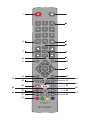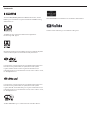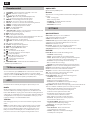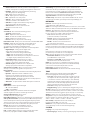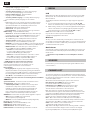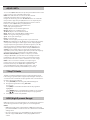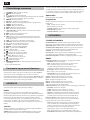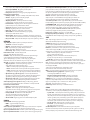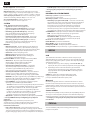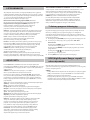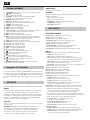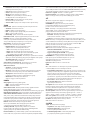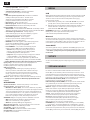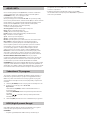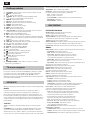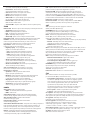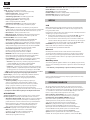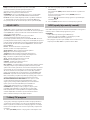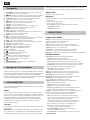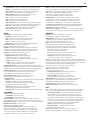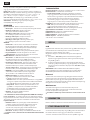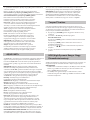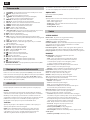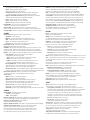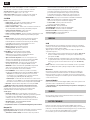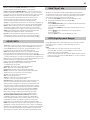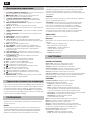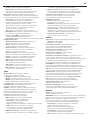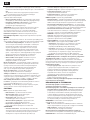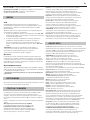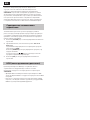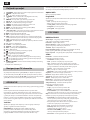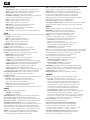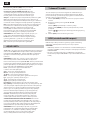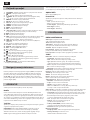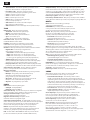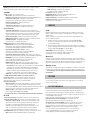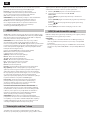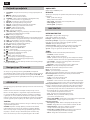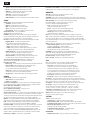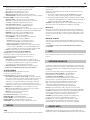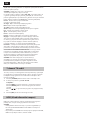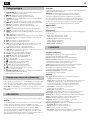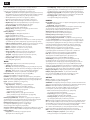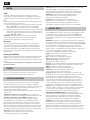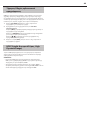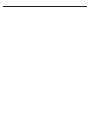Sharp 50BJ2E Instrukcja obsługi
- Kategoria
- Telewizory LCD
- Typ
- Instrukcja obsługi

User manual
EN CZPL SK HU BG SLRO SRHR EL

789
0
123
456
TV
GUIDE
VOLCH
SOURCE
SOUND
PICTURE
ON/OFF MUTE
TEXT
SUBTITLE
IN FO
TV
BA CK
FAV
NET+
GOTO
DVD SETUP
DVD MENU
A-B
3D
REPEAT
REC LIST
PV R/MEDIA
EXIT
MENU
OK
2
3
8
9
6
5
12
13
15
19
22
26
30
27
1
7
10
4
11
14
17 18
21
16
20
23
24 25
28 29
31

Trademarks
The terms HDMI, HDMI High-De nition Multimedia Interface, and the
HDMI Logo are trademarks or registered trademarks of HDMI Licensing
Administrator, Inc.
The DVB logo is the registered trademark of the Digital Video
Broadcasting - DVB - project.
Manufactured under license from Dolby Laboratories. Dolby, Dolby Audio
and the double-D symbol are trademarks of Dolby Laboratories.
For DTS patents, see http://patents.dts.com. Manufactured under license
from DTS Licensing Limited. DTS, the Symbol, DTS and the Symbol
together, and DTS Studio Sound are registered trademarks and/or
trademarks of DTS, Inc. in the United States and/or other countries. © DTS,
Inc. All Rights Reserved.
For DTS patents, see http://patents.dts.com. Manufactured under license
from DTS Licensing Limited. DTS, the Symbol, DTS and the Symbol
together, DTS-HD, and the DTS-HD logo are registered trademarks and/or
trademarks of DTS, Inc. in the United States and/or other countries. © DTS,
Inc. All Rights Reserved.
The Wi-Fi CERTIFIED Logo is a certi cation mark of the Wi-Fi Alliance.
Wi-Fi CERTIFIED Miracast and Miracast are trademarks of Wi-Fi Alliance.
YouTube and the YouTube logo are trademarks of Google Inc.
789
0
123
456
TV
GUIDE
VOLCH
SOURCE
SOUND
PICTURE
ON/OFF MUTE
TEXT
SUBTITLE
IN FO
TV
BA CK
FAV
NET+
GOTO
DVD SETUP
DVD MENU
A-B
3D
REPEAT
REC LIST
PV R/MEDIA
EXIT
MENU
OK
2
3
8
9
6
5
12
13
15
19
22
26
3027
1
7
10
4
11
14
17 18
21
16
20
23
24 25
28 29
31

EN
Remote control
1. STANDBY – Switch on TV when in standby or vice versa.
2. MUTE – Mute the sound or vice versa.
3. 0 – 9 – to select aTV channel directly.
4. TV GUIDE – Opens the 7 Day TV Guide (Digital mode).
5. – To return to the previous channel viewed.
6. PICTURE – Scrolls through picture mode options.
7. VOL ▲/▼ – To increase / decrease the sound level.
8. CH ▲/▼ – To increase or decrease the channel being watched.
9. SOUND – Scrolls through sound mode options.
10. SOURCE – To display the input/source menu.
11. MENU – To display OSD menu.
12. EXIT – To exit all menus.
13. (▲/▼/◄/►/ OK) – Allows you to navigate the on-screen menus and
adjust the system settings to your preference.
14. BACK – Back to previous menu.
15. FAV – To display favourites menu.
16. INFO – Press once for now/next channel information. Press twice for
programme information about current programme.
17. TEXT – Teletext mode - To enter Teletext
18. SUBTITLE – To switch the dialogue at the bottom of the screen (on/
o ).
19. TV – Switch to digital TV source.
20. YouTube – Displays YouTube application
21. NETFLIX – Displays NETFLIX application
22. NET+ – Displays AQUOS NET+ menu.
23. Rec1 – PVR Record
24. – To restart the current chapter
25. – To advance forward to the next chapter
26. – To stop the playback
27. Rec List1– Opens the list of recordings.
28. – To play in fast rewind mode.
29. – To play in fast forward mode.
30. – To play/pause
31. COLOUR BUTTONS – Additional teletext and OSD functions
1 - available only with PVR function
TV Menu navigation
To access this menu, press [MENU] button on the remote control. To enter
amenu press [OK]. If you wish to make changes to any of the default
settings, use the scroll (▲/▼/◄/►) buttons. To con rm any settings press
[OK] button. To exit this menu at anytime, press [EXIT] button.
APPS
Contains the most commonly used apps for quick and easy access.
Net ix
World’s leading Internet television network. It is o ering thousands
of movies and TV shows, including original series, documentaries and
feature lms. Members can play, pause and resume watching, all without
commercials or commitments. You can log in to this application with your
existing Net ix account. If you do not have Net ix account yet, you can
register via this app or via o cial Net ix website.
YouTube
Videosharing app allows you to discover and watch originally-created
videos.
NOTE: For Youtube app to work, it is required to have set up correct date
and time in TV. For more information about setting up date/time in TV,
please refer to the TIME menu chapter of this user guide. Please ensure
that your network is not blocking access to YouTube and the speed of
your internet connection is fast enough for viewing YouTube content.
AQUOS NET+
Opens the Sharp SMART portal.
Browser
Application for accessing websites via the internet. Navigation in the
browser:
CH+ - scroll page up
CH- - scroll page down
Red Button - show/hide browser menu bar
Yellow Button - Zoom in
Blue Button - Zoom out
SETTINGS
QUICK SETTINGS
Audio Track - Allows you to choose di erent
audio language for Digital TV or media.
Subtitle - Turn subtitles on and o
Subtitle Track - Appears when Subtitles (above) are turned on
and allows you to select which subtitle track is to be used
Teletext - Turn Teletext on or o
Record List - Shows a list of recorded TV programmes via
a connected USB memory stick or USB hard drive.
Schedule List - Allows you to view your reminders and recordings.
PICTURE
Picture Mode - Choose from the following presets.
Standard - Default settings
Movie - Set to be lighter in colour and less bright.
Game - Optimal mode for gaming. TV will turn o all picture
postprocessing functions to achieve minimal input lag.
Personal - Lets you manually alter all the settings.
Eco - Consume 15% less energy.
Dynamic - Recommended settings for fast moving pictures.
Brightness - Increase or decrease the brightness of the picture.
Contrast - Switch the balance between black and white.
Colour - Increases the colour from black and white.
Sharpness - Increase or decrease the sharpness of the picture.
Tint - Lets you increase or decrease the level of tint
within the picture (for NTSC signal only).
Colour Temperature - Choose from the following presets.
Standard - Default settings.
Warm - Increases red within the picture.
Cold - Increases blue within the picture.
Personal - Personal RGB balance from „Expert Settings“
menu. Suggested only for advanced users.
Aspect Ratio - Picture format varies depending on the channel/broadcast.
There are a number of di erent options to best meet your needs.
Auto - Automatically displays the best picture format.
So the picture is in the correct position. May have
black lines at the top/bottom and/or sides.
4:3 - Displays the 4:3 picture in its original size.
Side bars are shown to ll the 16:9 screen.
16:9 - Fills the screen with a regular 16:9 signal.
Zoom 1/2 - The picture is the correct proportion
but zoomed in to ll the screen.
Dot by Dot (HDMI) - Will display the picture in its
original resolution without any change.
Full Screen - Stretch signal to ll the screen.
Expert Settings
Noise Reduction - Filters and reduces the
noise (interference) of the picture.
Gamma - Adjust the tones between the bright
and dark parts of the picture.

5
Active Contrast - Automatically optimises the ‘backlight’ and
‘contrast’ of the picture according to the brightness of the screen.
Backlight - Adjust the screen's brightness by increasing/
decreasing the panel's backlighting.
Red - Adjust red tone of the picture
Green - Adjust green tone of the picture
Blue - Adjust blue tone of the picture
CMS Hue - This is a standard to adjust the colour
either more reddish or more bluish in tone.
CMS Value - A higher value makes the image brighter.
A lower value makes the image darker.
CMS Saturation - Increases or decreases the
saturation of a selected colour.
SOUND
Sound Mode - Choose from the following presets
Standard - Default settings
Music - Emphasises music over voices
Movie - Provides live and full sound for movies
Sports - Emphasises sound for sports
Personal - Selects your personal sound settings
DTS Studio Sound - Allows you to turn surround sound e ect ON or OFF.
DTS DRC - Adjusts the level of dynamic range for DTS movie
soundtracks. Very loud sounds get quieter and quiet parts
get louder. Recommended for midnight listening.
Speaker - additional settings for TV speakers or external speakers.
Digital Output - Setttings for the digital audio
output. Choose from the following options:
Auto - Selects the best settings automatically.
PCM - Audio stream will be processed by the TV.
RAW - Audio stream will be processed by device connected
via digital output (soundbar, AV receiver etc.).
Digital Audio Delay - Enables the user to adjust
sound setting to sync picture and audio for external
speakers connected via digital audio output.
Audio Delay (ms) - Enables the user to adjust sound
setting to sync picture and audio for TV speakers.
Auto Volume Level (AVL) - When ‘on’ is selected, the volume
will stay at aconstant level regardless of input/source.
Expert Settings
Balance - To switch the sound between the left and right speakers.
Equalizer - Adjusts the volume of di erent sound
frequencies. The equalizer sound levels can only be
adjusted when the sound mode ‘Personal’ is selected.
Audio Description - Additional sound track for visually impaired.
Available only on selected DTV shows.
AD Volume - to adjust volume of Audio Description sound track
CHANNEL
DVB Antenna - Set the type of DTV signal
Air - Terrestrial (DVB-T)
Cable - Cable (DVB-C)
Auto Scan - Allows you to retune the television for all digital
channels, digital radio stations and analogue channels.
Analogue Manual Tuning - Allows you to
manually tune your analogue signal.
Digital Manual Tuning - Allows you to manually tune your digital signal.
Auto update channel list - if you set this option ON, channel positions,
names and frequencies will be periodically updated by the provider.
This may cause issues if you ordered channels in the list of channels
by yourself. In such case we recommend to keep this option o .
HbbTV - Allows the user to switch HbbTV on/o . To
use HbbTV, TV must be connected to the internet and
watched channel must support HbbTV service.
LCN - Set LCN to ON if you want to arrange channels by provider
preferences (only applies to DVB-T and DVB-C channels).
CAM Setting - Pay per view services require a “smartcard” to be
inserted into the TV. If you subscribe to a pay per view service the
provider will issue you with a ‘CAM’ and a “smartcard”. The CAM can
then be inserted into the COMMON INTERFACE PORT (CI Card In). This
menu allows you to view information and change settings of CAM.
Signal Information - Information about DVB signal.
Satellite Setup - This menu is only available in DVB-S2 mode. You can
select the type of satellite, your transponder and your LNB type, etc.
NETWORK
Network - Select the type of network connection
- Cable (Ethernet) or Wi-Fi (Wireless).
NOTE: For connecting to the Internet with a wired connection, connect a Cat
5/Ethernet cable (not included) from the TV to your broadband modem/router.
Ethernet - This advises the connection status of the wired
network. If [OK] is pressed, another menu opens which allows
for the connection to an IPv4 or IPv6 wired network:
Auto - Will automatically connect the TV to
your home network (recommended)
Manual - Allows you to manually change the IP,
Netmask, Gateway and DNS information.
Disable - TV will not use selected IP version
for connecting to the network.
Wi-Fi - This advises the connection status of the Wi Fi network. If [OK] is
pressed, another menu opens which shows all Wi-Fi networks which the
set can pick up. Select the one which you want to connect to and press
[OK].
If the network is locked, the screen will now show a
password entry screen with an on-screen keyboard.
WPS - option for alternative secure connection to the Wi-Fi network.
Push button method - select this option and
press WPS button on your router.
Generate a security PIN - TV will generate security
PIN which needs to be entered into router.
NOTE: The connection process may take a few minutes, please be
patient. Every time the TV is then powered on it will automatically
connect to the network, this may also take some time.
Network Test - A network connection test
Network Information - Information about the network settings
TIME
Time - Shows the date and time. After pressing [OK] while
this item is highlighted, the following options appear:
Auto Sync - Automatically sets the time and date on the TV
set. Requires the TV to be tuned in with a digital signal and/
or an internet connection. Turn “Auto Sync” o to manually
adjust the time and date settings. If “Auto Sync” is set to o
with the time and date manually adjusted, this information
will be reset when the power to the TV is disconnected.
Time Zone - Change your current time zone.
Daylight Saving - option to manually turn daylight saving on/o .
On Time - Allows you to set aspeci c time for your TV to turn on, the
channel it will then display, the source it will be on and also the volume.
This function can then be toggled to repeat every day or acertain day.
O Time - Allows you to set aspeci c time for your TV to turn o .
Sleep Timer - Lets you set the sleep timer so the television automatically
switches o after aset amount of time. O -> 10min -> 20min ->
30min -> 60min -> 90min -> 120min -> 180min -> 240min.
Auto standby - Adjustment for the auto standby in
hourly increments: O -> 3h -> 4h -> 5h.
OSD Timer - Lets you adjust the amount of time the On
Screen Menu stays on the screen before disappearing.
SYSTEM
Language - Set your preferred languages.
Menu Language - Allows you to change the language of the menu.

EN
Primary Audio Language - Preferred audio
language on selected DVB channels.
Secondary Audio Language - Secondary audio language
in case audio in primary language is not available.
Primary Subtitle Language - Preferred subtitles
language on selected DVB channels.
Secondary Subtitle Language - Secondary subtitles language
in case subtitles in primary language are not available.
Lock
Lock - Allows you to lock or unlock the menu. You will be asked to
enter a4 digit password. Use the ◄ button to quit the password
input. Use the ► button to clear. Default password is 0000.
Set Password - Change the default password.
Channel lock - Lock speci c TV channels.
Parental Guidance - Lock TV channels based on age restriction.
HDMI Settings - Set up the HDMI functionality.
CEC Control* - Enable/disable HDMI CEC function. This allows you
to operate devices connected via HDMI with TV remote control.
Device Auto Power O * - If set on, all devices connected to
TV via HDMI will go into standby when television turns o .
TV Auto Power On* - Enable television turning on from
standby when any connected HDMI device powers up.
HDMI ARC - Sends audio signal via HDMI to connected audio device (AV
receiver, soudbar etc.). This function is available only on HDMI 3 input.
HDMI 2.0 Format - This item allows you to switch modes of
selected HDMI input between HDMI and HDMI2.0 mode.
Standard - recommended if the TV is connected
to a device with a HDMI 1.4 output or lower, for
example Full HD Blu-Ray player, DVD player.
Enhanced - recommended if the TV is connected to a device
with a HDMI 2.0 output, for example 4K Blu-ray player or
modern PC. This setting is required for HDR content.
Detect - Shows list of devices connected via HDMI.
* - HDMI CEC must be supported by connected device.
Source Rename - this allows user to manually rename
items in your list of input sources. For example, you can
rename inputs to the names of connected devices.
Expert Settings
Hearing Impaired - If signal provides support for the hearing
impaired, the subtitles can be played by pressing the “Subtitle”. If
you set Hearing Impaired ON and switch to achannel with supports
for hearing impaired subtitles will be activated automatically.
Store Mode* - switch ON/OFF shop demonstration mode
* - available only if store mode was selected during rst time installation
ABOUT TV
System Information - Shows the set name and software version.
System Upgrade - Allows you to update your TV.
Software Update (USB) - From time to time, we may release
new rmware to improve the operation of the television
(available to download). This menu lets you install the new
software/ rmware onto the television. Further details of
how to do this will be issued with the rmware. Contact the
helpline or refer to the ‘www.sharpconsumer.eu’ website.
WARNING: Do not turn o the TV’s power until the upgrade is complete!
OAD - Switch on/o OAD (over air download)
software updates (only in Digital TV).
OAD Scan - Scan for an Over Air Download (only in Digital TV).
Reset TV - Reset the television.
Net ix ESN Key - Shows the Net ix ESN Key code.
Net ix Version - Net ix software version.
Net ix Deactivate - Deactivate Net ix on this set.
Net ix Terminate - Delete Net ix login information on this set.
MEDIA
USB
Multimedia mode o ers the playback of various content saved on a USB
Memory Stick. The content will be divided into various le types: Photo,
Music and Movie.
The ‘File Option’ will show and allow you to play all types of supported
content.
1. You can navigate through the menu using the scroll ▲/▼/◄/►
buttons. To con rm the item you wish to play/view press [OK] button.
2. While viewing content you can control the playback modes using the
remote control buttons or by bringing up the playback navigation
menu and selecting on-screen buttons ▲/▼/◄/► and [OK]
NOTE: USB extension cables are not recommended as
they can cause a reduction in picture/audio quality and
stoppages during play back of USB content.
Miracast*
Allows you to view content from your smart phone or tablet on the TV
screen. Miracast is formed using Wi-Fi Direct, so access to a Wi-Fi network is
not needed. You can share content from your smartphone or tablet based
on Android 4.4 and newer system.
Media Server
Automatically searches for digital media servers (DMS) connected to your
home network and enables the playback and rendering of content from
media servers
* - This function is only available on selected smartphones and note-
books.
SOURCES
From this menu, you can switch your TV input signal to di erent source/
connected device.
CHANNEL LIST
To activate the channel list, press the [OK] button when watching TV. This
allows you to quickly select a channel to watch – select the desired channel
by using the up and down arrows or the CH +/- buttons on the remote
control. Press [OK] to watch.
While in this menu the following two options can be selected:
Filter Channels; press [INFO]: This allows you to lter
the channels shown in the channel list by type.
Edit Channels; press [MENU]: Entering this function allows
you add channels to your favorite list, delete, move or skip
channels. Use the arrow buttons to select the option.
Fav - add a channel to your favorite list by pressing [OK] when on the
desired channel. Press again to remove from favorite list. Favorites can be
selected in normal Digital Television mode by pressing the [FAV] button.
Delete - Permanently delete channel. Can only be recovered by
retuning. To select a channel for deletion, press the [OK] button.
Move - Move selected channel to di erent position. Press [OK] on
chosen channel and move selected channel with up and down arrows to
desired position. Press [OK] to con rm its new position in channel list.
NOTE: To move channels, ensure in Channel menu is
"LCN" and "Auto update channel list" turned o .
Skip - When in the Digital Television mode, and using the CH +/- buttons,
the selected channel will be skipped. Select a channel to be skipped
by pressing the [OK] button, to deselect press the [OK] button again.

7
AQUOS NET+
To access the AQUOS NET+ Menu at any time press the NET+ button on the
remote control or select it from More Apps menu.
NOTE: Please wait while the TV connects to the Wi-Fi network.
It may take a few minutes after you switch on the TV.
Navigate the menu using the scroll ▲/▼/◄/► buttons. To con rm the
item you wish to play/view press [OK] button. For ‘one-step’ back press
[Menu] button, and to access additional functions use the coloured
buttons. To leave AQUOS NET+ press [EXIT] button.
Home - Home screen with recommended movies
and recently opened applications
All Apps - Opens a list of available applications
Movies - Opens a list of available movies
TV Shows - Opens a list of available TV shows
Music - Opens a list of available Music and Music videos
Games - List of games and gaming related apps.
Sport - List of sport related apps.
News - List of news apps.
Search - search for app by entering its name or part of the name.
My apps - By adding apps to the “My Apps” list, you will be able to quickly
access your favourite apps. To add an app to the list, simply highlight
any app and press the green button, this will now appear in your "My
apps" list. To remove an unwanted app from the “My Apps” list, you
must highlight the app you want to delete and press GREEN button.
Settings - In the settings menu you can change the language of the
Aquos NET+ portal, set up a lter for applications speci c to the language
selected and reset all user settings back to the default settings.
RESET OF USER SETTINGS: If you wish to completely reset all user
settings on AQUOS NET+, you must rst enter the Settings menu of the
portal and select “Reset your device”. Please select YES with cursor and
then press OK on the remote control to con rm the reset of the settings.
NOTE: To meet our customers’ demands, we are improving our
products. As a result of our ongoing e orts new applications will
be added continuously to the AQUOS NET+. Applications and
content in AQUOS NET+ can be changed without notice. Some of
the functions and content may not be available in your country.
7 Day TV Guide
TV Guide is available in Digital TV mode. It provides information about
forthcoming programmes (where supported by the Digital channel). You
can view the start and end time of all programmes and on all channels for
the next 7 days and set reminders.
1. Press [TV GUIDE]. The following 7 Day TV Guide will appear.
2. Navigate through the menu using ▲/▼/◄/►.
You can now:
Press [INFO] to view further information about the programme
highlighted.
Press [GREEN] button on a highlighted programme to set a reminder.
Press / to view the previous/next day’s list of programmes.
3. Press [EXIT] to exit the 7 day TV Guide.
HDR (High Dynamic Range)
HDR video removes some of the limitations of a standard video signal and
shows the image built from a wider gamut of colour and brightness.
NOTES:
HDR function will activate automatically if an HDR signal is detected,
provided that HDMI 2.0 Format has been set to “Enhanced” in the ‘HDMI
Settings’ menu.
If you are connecting via one of the HDMI ports, the external device
must also support HDR, HDMI2.0 and be playing HDR mastered
content.

PL
Pilot zdalnego sterowania
1. STANDBY – Włacza i wyłącza telewizor.
2. MUTE – Wycisza dźwięk.
3. 0 – 9 – Wybór kanałów telewizyjnych.
4. TV GUIDE – Otwiera 7-dniowy program telewizyjny (tryb cyfrowy DVB).
5. – Powraca do poprzednio oglądanego kanału.
6. PICTURE – Ustawienia obrazu.
7. VOL ▲/▼ – Zwiększa/zmniejsza głośność.
8. CH ▲/▼ – Przełącza na następny lub poprzedni ogladany kanał.
9. SOUND – Ustawienia dźwięku.
10. SOURCE – Wybiera wejścia/zródła.
11. MENU – Wyswietla menu ekranowe.
12. EXIT – Wychodzi ze wszystkich menu.
13. (▲/▼/◄/►/ OK) – Pozwala poruszać sie po menu ekranowym i
regulować ustawienia.
14. BACK – Powrót do poprzedniego menu.
15. FAV – Wyświetla menu Ulubione.
16. INFO – Nacisnij jeden raz, żeby uzyskać informacje o bieżącym/
nastepnym kanale. Naciśnij dwa razy, żeby uzyskać informacje o
bieżącym programie.
17. TEXT – Tryb telegazety - Wchodzi w tryb telegazety.
18. SUBTITLE – Zmienia język napisów (jeśli są dostępne).
19. TV – Przełacza na zródło telewizji cyfrowej.
20. YouTube – wyświetla aplikację YouTube.
21. NETFLIX – wyświetla aplikację NETFLIX
22. NET+ – wyświetla menu AQUOS NET+.
23. Rec1 – Nagranie PVR.
24. – Cofnięcie bieżącego rozdziału.
25. – Przejście do nastepnego rozdziału
26. – Zatrzymanie odtwarzania (pauza).
27. Rec List1– Otwiera listę nagrań.
28. – Szybkie przewijanie do przodu.
29. – Szybkie przewijanie do tyłu.
30. – Odtwarzanie/pauza.
31. KOLOROWE PRZYCISKI – Dodatkowe funkcje telegazety i menu
ekranowego.
1 - dostępne tylko dla funkcji PVR
Poruszanie się po menu telewizora
Żeby uzyskać dostęp do tego menu, naciśnij na pilocie przycisk [MENU].
Żeby wejść do menu, naciśnij [OK]. Jeśli chcesz dokonać zmian w
ustawieniach domyślnych, użyj przycisków przewijania (▲/▼/◄/►). Żeby
zatwierdzić dowolne ustawienie, naciśnij przycisk [OK]. Żeby w dowolnym
momencie wyjść z tego menu, naciśnij przycisk [EXIT].
APLIKACJE
Tutaj można łatwo znaleźć najpopularniejsze aplikacje.
Net ix
Wiodąca na świecie telewizja internetowa Oferuje tysiące lmów i
programów telewizyjnych, w tym oryginalne seriale, lmy dokumentalne i
fabularne lmy pełnometrażowe. Abonenci mogą odtwarzać, zatrzymywać
lub wznawiać oglądanie lmu albo programu, bez żadnych reklam i
zobowiązań. Możesz zalogować się w tej aplikacji przy pomocy swojego
istniejącego konta Net ix. Jeśli nie posiadasz konta Net ix, możesz
zarejestrować się poprzez aplikację lub na o cjalnej stronie internetowej
Net ix.
YouTube
Aplikacja umożliwiająca wyszukiwanie i oglądanie oryginalnych lmów
udostępnionych w serwisie internetowym.
UWAGA: Aplikacja Youtube będzie działała prawidłowo tylko wtedy, gdy
data i godzina będą ustawione w telewizorze prawidłowo. Dodatkowe
informacje na temat ustawień daty/godziny w telewizorze można znaleźć w
rozdziale na temat menu CZAS w niniejszej instrukcji obsługi. Upewnij się, że
sieć nie blokuje dostępu do serwisu Youtube i szybkość łącza internetowego
jest dostatecznie duża, by umożliwić oglądanie materiałów z YouTube.
AQUOS NET+
Uruchamia portal Sharp SMART.
Przeglądarka
Aplikacja umożliwiająca dostęp do stron internetowych. Nawigacja w
przeglądarce:
CH+ - przewiń stronę do przodu
CH- - przewiń stronę do tyłu
Przycisk czerwony - pokaż/ukryj pasek menu przeglądarki
Przycisk żółty - powiększ
Przycisk niebieski - pomniejsz
USTAWIENIA
SZYBKIE USTAWIENIA
Ścieżka dźwiękowa - umożliwia wybór różnych języków ścieżki
dźwiękowej w przypadku korzystania z telewizji cyfrowej lub mediów.
Napisy dialogowe - Włączenie lub wyłączenie napisów dialogowych.
Ścieżka napisów dialogowych - wyświetla się po włączeniu napisów
dialogowych i umożliwia wybór żądanej ścieżki dźwiękowej.
Teletekst - włączenie lub wyłączenie teletekstu.
Lista nagrań - pokazuje listę programów telewizyjnych nagranych
do podłączonej pamięci USB lub na twardym dysku USB.
Lista harmonogramów - umożliwia podgląd przypomnień i nagrań.
OBRAZ
Ustawienia obrazu - Dokonaj wyboru z następujących ustawień.
Standard - Ustawienia domyślne
Film - ustawia bardziej stonowane kolory i niższą jasność.
Gra - optymalny tryb do gier. Telewizor wyłączy
wszystkie funkcje przetwarzania obrazu, aby osiągnąć
minimalne opóźnienie sygnału wejściowego.
Personalny - Pozwala ręcznie zmienić wszystkie ustawienia
Eco - Zużywa o 15% mniej energii.
Dynamiczny - Zalecane ustawienie do szybko zmieniających
się obrazów i bardzo jasnych pomieszczeń.
Jasność - Zwiększa lub zmniejsza jasność obrazu.
Kontrast - Zwiększa lub zmniejsza kontrast obrazu.
Kolor - Zwiększa intensywność koloru.
Ostrość - Zwiększa lub zmniejsza ostrość obrazu.
Odcień - Pozwala zmniejszyć lub zwiększyć poziom
odcieni w obrazie (tylko dla sygnału NTSC).
Temperatura koloru - Dokonaj wyboru spośród następujących ustawień.
Normalna - Ustawienia domyślne
Ciepła - Zwiększa poziom czerwieni na obrazie
Zimna - Zwiększa poziom niebieskiego na obrazie
Osobiste - umożliwia przeprowadzenie własnych ustawień
RGB w menu „Ustawienia zaawansowane”. Z tych ustawień
powinni korzystać wyłącznie zaawansowani użytkownicy.
Proporcje obrazu - Format obrazu różni się w zależności od
kanału/rodzaju sygnału. Dostępne są liczne opcje pozwalające
najlepiej dopasować obraz, do Twoich potrzeb.
Auto - Automatycznie wyświetlany jest obraz w najlepszym
formacie. Obraz jest w prawidłowym położeniu. Mogą być
widoczne czarne pasy na górze/dole i/lub po bokach obrazu.
4:3 - Wyświetla obraz 4:3 w oryginalnym formacie.
Wyświetlają się pasy boczne, żeby wypełnić ekran 16:9.
16:9 - Ekran wypełniany jest standardowym sygnałem 16:9.
Powiększenie 1/2 - Obraz będzie wyświetlany w prawidłowych

9
proporcjach, ale powiększony, żeby wypełnić ekran.
Pixel w pixel (HDMI) - Oryginalny obraz będzie
wyświetlony bez żadnych zmian.
Pełny obraz - Obraz jest rozciągany, żeby wypełnić ekran.
Ustawienia zaawansowane
Redukcja szumu - Filtruje i redukuje szum (zakłócenia) obrazu.
Gamma - Regulacja odcieni między jasnymi
i ciemnymi fragmentami obrazu.
Aktywny kontrast - Automatycznie dostosowuje
podświetlenie i kontrast obrazu do jasności ekranu.
Podświetlenie - Reguluje jasność obrazu poprzez obniżenie/
podniesienie jasności podświetlenia ekranu.
Czerwony - Regulacja czerwonych odcieni obrazu
Zielony - Regulacja zielonych odcieni obrazu
Niebieski - Regulacja niebieskich odcieni obrazu
Odcień CMS - To standard umożliwiający regulację
czerwonych i niebieskich odcieni.
Wartość CMS - Wyższa wartość umożliwia ustawienie jaśniejszego
obrazu. Niższa wartość umożliwia ustawienie ciemniejszego obrazu.
Nasycenie CMS - Zwiększa lub zmniejsza nasycenie wybranego koloru.
DŹWIĘK
Tryb dźwięku - Wybierz jedno z poniższych ustawień
Standard - Ustawienia domyślne
Muzyka - Uwypukla muzykę w stosunku do głosu
Film - Zapewnia żywy i pełny dźwięk w lmach
Sport - Uwypukla dźwięk przy sporcie
Personalny - Wybiera Twoje osobiste ustawienia dźwięku
DTS Studio Sound - Pozwala włączyć lub
wyłączyć efekt dźwięku dookólnego.
DTS DRC - służy do ustawienia poziomu zakresu dynamicznego
ścieżek dźwiękowych lmów z dźwiękiem DTS. Bardzo
głośne dźwięki stają się cichsze, a ciche stają się głośniejsze.
Ustawienie zalecane do słuchania w porze ciszy nocnej.
Głośnik - dodatkowe ustawienia głośników telewizora lub zewnętrznych.
Wyjście cyfrowe - ustawienia cyfrowego wyjścia
audio. Wybierz spośród poniższych opcji:
Auto - automatyczny wybór najlepszych ustawień.
PCM - strumień audio zostanie przetworzony przez telewizor.
RAW - strumień audio zostanie przetworzony przez urządzenie
podłączone do wyjścia cyfrowego (soundbar, odbiornik AV itp.).
Opóźnienie wyj. cyfrowego (ms) - Pozwala użytkownikowi
wyregulować synchronizację obrazu i dźwięku dla zewnętrznych
głośników podłączonych poprzez cyfrowe wyjście dźwięku.
Opóźnienie audio (ms) - Pozwala użytkownikowi wyregulować
synchronizację obrazu i dźwięku dla głośników telewizora.
Automatyczny poziom głośności - Gdy jest włączony, głośność
pozostanie na tym samym poziomie niezależnie od wejścia/źródła.
Ustawienia zaawansowane
Balans - Reguluje balans dźwięku prawy-lewy.
Equalizer - dostosowuje głośność dźwięku o różnych
częstotliwościach. Poziomy głośności mogą być dostosowywane
tylko wtedy, gdy włączony jest "Osobisty" tryb dźwięku.
Przełącznik AD - Dodatkowa ścieżka dźwiękowa
dla osób niedowidzących. Dostępna tylko w
wybranych programach telewizji cyfrowej.
Głośność AD - Regulacja głośności ścieżki dźwiękowej AD.
KANAŁ
Antena DVB - Ustawia typ sygnału DTV
DVB-T - Sygnał telewizji naziemnej
DVB-C - Sygnał telewizji kablowej
Automatyczne wyszukiwanie - Pozwala ponownie dostroić wszystkie
cyfrowe kanały, cyfrowe stacje radiowe i kanały analogowe.
Ręczne wyszukiwanie ATV - Pozwala ręcznie dostroić sygnał analogowy.
Ręczne wyszukiwanie DTV - Pozwala ręcznie dostroić sygnał cyfrowy.
Automatyczna aktualizacja kanałów - jeśli opcja zostanie włączona,
pozycje kanałów, nazwy i częstotliwości będą okresowo aktualizowane
przez dostawcę sygnału telewizyjnego. Może to spowodować problemy
z kolejnością kanałów na liście utworzonej przez użytkownika.
W takim przypadku nie zalecamy korzystania z tej opcji.
HbbTV - umożliwia użytkownikowi wł./wył. serwisu HbbTV.
Żeby korzystać z serwisu HbbTV, należy podłączyć telewizor do
internetu. Oglądane kanały muszą obsługiwać serwis HbbTV.
Sortowanie po LCN - Ustaw opcję LCN na Włącz, jeśli chcesz ustawić
kanały według preferencji dostawcy (dotyczy tylko kanałów DVB-T i DVB-C).
USTAWIENIA CAM - płatne usługi wymagają włożenia do telewizora
karty „smartcard”. Jeśli zapiszesz się do usługi płatnych programów
dostawca wyda Ci kartę „CAM” i „smartcard”. Kartę CAM można
włożyć do gniazda COMMON INTERFACE PORT (CI Card In). Menu
umożliwia podgląd informacji i zmianę ustawień CAM.
Informacje o sygnale - Informacje o sygnale DVB.
Kon guracja anteny satelitarnej - To menu dostępne jest tylko w
trybie DVB-S2. Możesz wybrać typ satelity, transponder, typ LNB, itp.
SIEĆ
Sieć - wybierz typ połączenia sieciowego - przewodowy
(Ethernet) lub Wi-Fi (bezprzewodowy).
UWAGA: Aby połączyć się z Internetem połączeniem
przewodowym, podłącz kabel Cat 5/Ethernet telewizora
(niezałączony) do szerokopasmowego modemu/routera.
Ethernet - powiadamia o stanie połączenia sieci przewodowej.
Jeśli naciśniesz przycisk [OK], otworzy się kolejne menu
umożliwiające podłączenie do sieci przewodowej IPv4 lub IPv6:
Auto - automatyczne podłączenie telewizora
do sieci domowej (zalecane)
Ręczny - pozwala samodzielnie zmienić IP, maskę sieci,
bramę sieciową i informacje o serwerach DNS.
Zablokuj - telewizor nie użyje wybranego IP do połączenia z siecią.
Wi-Fi - powiadamia o stanie połączenia sieci Wi-Fi. Jeśli naciśniesz przycisk
[OK], otworzy się kolejne menu wyświetlające wszystkie sieci Wi-Fi
dostępne dla telewizora. Wybierz jedną sieć, z którą chcesz się połączyć, i
naciśnij przycisk [OK].
Jeśli sieć zostanie zablokowana, wyświetli się okno
wprowadzania hasła wraz z klawiaturą ekranową.
WPS - opcja alternatywnego bezpiecznego połączenia z siecią Wi-Fi.
Metoda za pomocą przycisku - wybierz tę opcję
i naciśnij przycisk WPS na routerze.
Wygeneruj bezpieczny kod PIN - telewizor wygeneruje
bezpieczny kod PIN, który należy wprowadzić do routera.
UWAGA: Łączenie z siecią może potrwać kilka minut - zachowaj
cierpliwość. Przy każdym włączeniu telewizor będzie automatycznie
łączył się z wybraną siecią. To również może chwilę potrwać.
Test sieci - Test połączenia sieciowego
Informacje o sieci - Informacje o ustawieniach sieci
CZAS
Czas - wyświetla datę i godzinę. W przypadku podświetlenia tego
elementu po naciśnięciu przycisku [OK] pojawią się następujące opcje:
Synchr. Aut. - automatyczne ustawienie godziny i daty w telewizorze.
W tym celu niezbędne jest dostrojenie telewizora do stacji cyfrowej i/
lub podłączenie internetowe. Wyłącz funkcję „Synchr. Aut.”, żeby ręcznie
ustawić godzinę i datę. Jeśli funkcja „Synchr. Aut.” będzie wyłączona,
a data i godzina zostały ustawione ręcznie, ustawienie to zostanie
skasowane, jeśli telewizor zostanie odłączony od sieci elektrycznej.
Strefa czasowa - Zmiana bieżącej strefy czasowej.
Czas letni - opcja umożliwiająca ręczne włączenie
lub wyłączenie czasu letniego.
Godzina włączenia - Pozwala ustawić określony czas włączenia
telewizora, kanał, który zostanie wyświetlony, źródło i głośność. Funkcję
można przełączyć do powtarzania codziennie lub konkretnego dnia.

PL
Godzina wyłączenia - Pozwala ustawić
określony czas wyłączenia telewizora.
Wyłącznik czasowy - Pozwala ustawić wyłącznik czasowy, żeby
telewizor wyłączył się po określonym czasie. Wyłączony -> 10min ->
20min -> 30min -> 60min -> 90min -> 120min -> 180min -> 240min.
Automatyczny tryb czuwania - Ustawienie automatycznego trybu
czuwania ze skokiem godzinnym: Wyłącz -> 3h -> 4h -> 5h.
Czas wyświetlania Menu - Pozwala ustawić czas, po
którym menu ekranowe zostanie wyłączone.
SYSTEM
Język - Ustawienie preferowanego języka.
Język menu - Pozwala zmienić język menu.
Podstawowy język ścieżki dźwiękowej - preferowany
język ścieżki dźwiękowej na wybranych kanałach DVB.
Dodatkowy język ścieżki dźwiękowej - dodatkowy
język ścieżki dźwiękowej w przypadku niedostępnego
podstawowego języka ścieżki dźwiękowej.
Podstawowy język napisów dialogowych - preferowany
język napisów dialogowych na wybranych kanałach DVB.
Dodatkowy język napisów dialogowych - dodatkowy
język napisów dialogowych w przypadku niedostępnego
podstawowego języka napisów dialogowych.
BLOKADA
Blokada systemowa - Pozwala zablokować lub odblokować
menu. Zostaniesz poproszony o wprowadzenie 4-cyfrowego
hasła. Użyj przycisku ◄, żeby wyjść z trybu wprowadzania hasła.
Użyj przycisku ►, żeby wyczyścić. Domyślne hasło to 0000.
Ustaw hasło - Zmiana domyślnego hasła.
Blokuj program - Blokada określonych programów.
Blokada dla dzieci - Blokada kanałów telewizyjnych
na podstawie ograniczeń wiekowych.
Ustawienie HDMI - umożliwia skon gurowanie funkcji HDMI.
CEC Control* - włączenie/wyłączenie funkcji HDMI
CEC. Umożliwia obsługę urządzeń podłączonych
poprzez HDMI za pomocą pilota telewizora.
Automatyczne wyłączanie urządzeń* - w przypadku
włączenia tej funkcji wszystkie urządzenia podłączone
do telewizora poprzez HDMI zostaną przełączone do
trybu czuwania po wyłączeniu zasilania telewizora.
Automatyczne włączanie telewizora* - włączenie telewizora
znajdującego się w trybie czuwania w przypadku włączenia
zasilania dowolnego urządzenia podłączonego poprzez HDMI.
HDMI ARC - przesyłanie sygnału audio poprzez HDMI do podłączonego
urządzenia audio (odbiornik AV, soundbar itp.). Funkcja dostępna
wyłącznie w przypadku podłączenia do wejścia HDMI 3.
Format HDMI 2.0 - element umożliwia przełączenia trybów
wybranego wejścia HDMI między HDMI i HDMI2.0.
Standard - ustawienie zalecane w przypadku podłączenia telewizora
do urządzenia z wyjściem HDMI 1.4 lub niższym, np. odtwarzacza
Blu-Ray o pełnej rozdzielczości HD, odtwarzacza płyt DVD.
Ulepszone - ustawienie zalecane w przypadku podłączenia
telewizora do urządzenia z wyjściem HDMI 2.0, np. odtwarzacza
Blu-Ray o rozdzielczości 4K, nowoczesnego komputera.
Ustawienie wymagane w przypadku materiałów HDR.
Wykrywanie - wyświetla listę urządzeń podłączonych poprzez HDMI.
* - Interfejs HDMI CEC musi być obsługiwany przez podłączone
urządzenie.
Edycja źródeł - Ta opcja umożliwia ręczną zmianę nazw
elementów na liście sygnałów źródłowych. Możesz na przykład
zmienić nazwy wejść na nazwy podłączonych urządzeń.
Ustawienia zaawansowane
Pomoc dla niesłyszących - Jeśli sygnał zapewnia wsparcie dla
niesłyszących, można wyświetlić napisy naciskając przycisk “Subtitle”.
Jeśli pomoc dla niesłyszących jest włączona i przełączysz telewizor na
program obsługujący napisy, zostaną one uaktywnione automatycznie.
Tryb Sklepowy* - Włącza/wyłącza sklepowy tryb demonstracyjny.
* - Dostępny tylko, jeśli tryb demo został wybrany przy pierwszej
instalacji.
INFORMACJE O TELEWIZORZE
Informacje o systemie - wyświetla ustawioną
nazwę i wersję oprogramowania.
Aktualizacja systemu - umożliwia aktualizację telewizora.
Aktualizacja oprogramowania (USB) - od czasu do czasu możemy
wprowadzać nowe wersje oprogramowania rmware usprawniające
działanie telewizora (dostępne do pobrania). To menu pozwala
zainstalować nowe oprogramowanie/ rmware w telewizorze.
Szczegółowe informacje na temat sposobu przeprowadzenia
aktualizacji zostaną podane z oprogramowaniem rmware. Skontaktuj
się z infolinią lub odwiedź stronę internetową: www.sharpconsumer.eu.
OSTRZEŻENIE: Nie wyłączaj telewizora przed zakończeniem aktualizacji!
OAD - włączenie/wyłączenie aktualizacji oprogramowania
OAD (wyłącznie w telewizorach cyfrowych).
Wyszukiwanie OAD - wyszukiwanie dostępnych aktualizacji
oprogramowania OAD (wyłącznie w telewizorach cyfrowych)
Reset TV - zresetowanie telewizora.
Kod Net ix ESN - wyświetla kod Net ix ESN.
Wersja Net ix - wersja oprogramowania Net ix.
Dezaktywacja Net ix - dezaktywacja Net ix w telewizorze.
Usunięcie Net ix - usunięcie informacji o logowaniu Net ix w telewizorze.
MEDIA
USB
Tryb multimediów umożliwia odtwarzanie zawartości zapisanej na
dysku USB. Zawartość zostanie podzielona na różne typy plików: zdjęcia,
muzyka i lmy. "Opcja pliku" pokaże i pozwoli odtworzyć wszystkie typy
obsługiwanej zawartości.
1. Możesz poruszać się po menu, używając strzałek ▲/▼/◄/►. By
wybrać plik, który chcesz odtworzyć/wyświetlić, wciśnij przycisk [OK].
2. Wyświetlając zawartość możesz zmieniać tryby odtwarzania
przy użyciu pilota lub otwierając menu odtwarzania, wybierając
tryb przyciskami ekranowymi ▲/▼/◄/► i zatwierdzając wybór
przyciskiem [OK].
UWAGA: Nie są zalecane przedłużacze kabli USB, ponieważ
mogą powodować pogorszenie jakości obrazu/dźwięku oraz
przerwy w odtwarzaniu materiałów z pamięci USB.
Miracast*
Umożliwia przeglądanie zawartości smartfona lub tabletu na ekranie
telewizora. Połączenie bezprzewodowe zostanie utworzone za pomocą
usługi Wi-Fi Direct, dzięki czemu nie jest konieczny dostęp do sieci Wi-Fi.
Można udostępniać zawartość smartfona lub tabletu z systemem Android
4.4 lub nowszym.
Serwer mediów
Automatycznie wyszukuje serwery mediów cyfrowych (DMS) podłączone
do Twojej sieci domowej (takie jak dyski sieciowe NAS lub komputery) i
umożliwia odtwarzanie oraz renderowanie zawartości z serwerów mediów.
* - Ta funkcja jest dostępna tylko na wybranych modelach smartfonów
i notebooków.
ŹRÓDŁA
To menu umożliwia przełączenie źródeł sygnału wejściowego
podłączone urządzenie.

11
LISTA KANAŁÓW
Aby uaktywnić listę kanałów, naciśnij przycisk [OK] podczas oglądania
telewizji. Umożliwia szybki wybór kanału, który chcesz oglądać – wybierz
żądany kanał za pomocą przycisków strzałek góra/dół lub przycisków CH
+/- na pilocie. Naciśnij przycisk [OK], żeby wyświetlić.
W tym menu można wybrać 2 dostępne opcje:
Filtrowanie kanałów; naciśnij przycisk [INFO]: Umożliwia
ltrowanie kanałów wyświetlanych na liście kanałów według typu.
Edycja kanałów; naciśnij przycisk [MENU]: Włączenie tej
funkcji umożliwia dodawanie kanałów do listy ulubionych,
usuwanie, przenoszenie lub pomijanie kanałów. Użyj
przycisków strzałek do wyboru żądanej opcji.
Ulubione - umożliwia dodawanie kanałów do listy ulubionych poprzez
naciśnięcie przycisku [OK] po ustawieniu na żądanym kanale. Naciśnij
ponownie, aby usunąć z listy ulubionych. Ulubione można wybierać
w trybie normalnej telewizji cyfrowej naciskając przycisk [FAV].
Usuń - usunięcie kanału na stałe. Odzyskanie jest możliwe
wyłącznie po ponownym dostrojeniu. Aby wybrać kanał,
który chcesz usunąć, naciśnij przycisk [OK].
Przenieś - umożliwia przeniesienie wybranego kanału na inną pozycję.
Naciśnij przycisk [OK] na wybranym kanale i przenieś wybrany kanał
za pomocą przycisków strzałek góra/dół na żądaną pozycję. Naciśnij
przycisk [OK], aby potwierdzić nową pozycję na liście kanałów.
UWAGA: Aby przenieść kanały, upewnij się, że menu kanałów
zostało ustawione na „LCN”, a funkcja „Automatycznej
aktualizacji listy kanałów” jest wyłączona.
Pomiń - w trybie telewizji cyfrowej można pominąć wybrane kanały
za pomocą przycisków CH +/-. Wybierz kanał, który chcesz pominąć,
naciskając przycisk [OK]; aby cofnąć wybór naciśnij ponownie przycisk [OK].
AQUOS NET+
Portal AQUOS NET+ umożliwia korzystanie z licznych aplikacji lub
przeglądanie stron WWW na ekranie telewizora LCD AQUOS. Aby otworzyć
portal AQUOS NET+ naciśnij przycisk NET+ na pilocie lub wybierz Więcej
aplikacji menu.
UWAGA: Poczekaj, aż telewizor połączy się z siecią Wi-Fi.
Może to potrwać kilka minut od włączenia telewizora.
Poruszaj się po menu, używając strzałek ▲/▼/◄/►. By wybrać plik,
który chcesz odtworzyć/wyświetlić, wciśnij przycisk [OK]. By cofnąć "do
poprzedniego", naciśnij przycisk [Menu], a żeby otworzyć dodatkowe
funkcje, użyj przycisków kolorowych. By wyjść z AQUOS NET+, naciśnij
przycisk [EXIT].
Start - ekran z polecanymi lmami i ostatnio uruchamianymi aplikacjami
Aplikacje - otwiera listę dostępnych aplikacji.
Filmy - otwiera listę dostępnych lmów.
Programy TV - otwiera listę dostępnych programów telewizyjnych.
Muzyka - otwiera listę dostępnych serwisów muzycznych i teledysków.
Gry - lista gier i powiązanych aplikacji.
Sport - lista aplikacji powiązanych ze sportem.
Wiadomości - lista aplikacji powiązanych z serwisami informacyjnymi.
Wyszukaj - umożliwia wyszukiwanie aplikacji
poprzez wprowadzenie nazwy lub jej części.
Ulubione - dodawanie aplikacji do listy „Ulubione” zapewnia szybki
dostęp do ulubionych aplikacji. Żeby dodać aplikację do listy,
należy po prostu zaznaczyć dowolną aplikację i nacisnąć zielony
przycisk, co spowoduje wyświetlenie się wybranej aplikacji na
liście „Ulubione”. Żeby usunąć zbędną aplikację z listy „Ulubione”,
należy zaznaczyć żądaną aplikację i nacisnąć ZIELONY przycisk.
Ustawienia - w menu ustawień możesz zmienić język portalu
Aquos NET+, ustawić ltrowanie wyszukiwania aplikacji według
wybranego języka oraz zresetować wszystkie ustawienia
użytkownika przywracając ustawienia domyślne.
ZRESETOWANIE USTAWIEŃ UŻYTKOWNIKA: Jeśli chcesz całkowicie
usunąć wszystkie ustawienia użytkownika w portalu AQUOS NET+, musisz
najpierw wybrać menu ustawień portalu, a następnie wybrać opcję
„Zresetuj swoje urządzenie”. Przy pomocy kursora wybierz TAK i naciśnij
przycisk OK na pilocie, aby potwierdzić zresetowanie tych ustawień.
UWAGA: By spełniać oczekiwania klientów, ulepszamy nasze
produkty. W wyniku naszych nieustających starań do AQUOS NET+
będą sukcesywnie dodawane nowe aplikacje. Aplikacje i zawartość
AQUOS NET+ mogą zostać zmienione bez powiadomienia. Niektóre
funkcje i zawartość mogą być niedostępne w Twoim kraju.
7-dniowy program telewizyjny
Program telewizyjny jest dostępny w trybie cyfrowej telewizji. Dostarcza
informacje o zbliżających się programach (gdy jest to obsługiwane
przez kanał cyfrowy). Możesz zobaczyć czasy rozpoczęcia i zakończenia
wszystkich programów oraz wszystkie kanały przez następne 7 dni, a także
ustawić przypomnienia.
1. Naciśnij przycisk [TV GUIDE]. Pojawi się program telewizyjny na 7 dni.
2. Poruszaj się po menu przy pomocy przycisków ▲/▼/◄/►.
Możesz teraz:
Naciśnij przycisk [INFO], aby wyświetlić dodatkowe informacje na
temat zaznaczonego programu.
Naciśnij przycisk [GREEN] na zaznaczonym programie, aby ustawić
przypomnienie.
Naciśnij przycisk / , aby wyświetlić listę programów z
poprzedniego/ następnego dnia.
3. Naciśnij [EXIT], żeby wyjść z programu telewizyjnego.
HDR (High Dynamic Range - wysoki
zakres dynamiki)
Materiały wideo zarejestrowane w formacie HDR pozbawione są
ograniczeń standardowego sygnału wideo i wyświetlane są z szerszą gamą
kolorów i w wyższej jasności.
UWAGA:
Funkcja HDR zostanie aktywowana automatycznie po wykryciu sygnału
HDR, pod warunkiem, że opcja Format HDMI 2.0 w menu ‘Ustawienie
HDMI’ zostanie ustawiona na “Rozszerzenie”.
W przypadku podłączenia przy pomocy portów HDMI, zewnętrzne
urządzenie musi również obsługiwać format HDR oraz HDMI2.0, a także
odtwarzać materiał zarejestrowany w formacie HDR.

CZ
Dálkové ovládání
1. STANDBY – Přepnutí TV do pohotovostního režimu a naopak.
2. MUTE – Ztlumení zvuku.
3. 0 – 9 – příma volba TV kanálu.
4. TV GUIDE – Sedmidenní TV program (Digitální režim).
5. – Návrat na předcházející sledované kanály.
6. PICTURE – Výběr režimu obrazu.
7. VOL ▲/▼ – Zvýšení/snížení úrovně hlasitosti.
8. CH ▲/▼ – Zvýšení nebo snížení sledovaného kanálu.
9. SOUND – Výběr režimu zvuku.
10. SOURCE – Zobrazení nabídky vstup/zdroj.
11. MENU – Zobrazení nabídky OSD.
12. EXIT – Opuštění všech nabídek.
13. (▲/▼/◄/►/OK) – Umožňuje přecházet nabídkou na obrazovce a
upravit systémové nastavení podle vašich preferencí.
14. BACK – Zpět na předchozí menu.
15. FAV – Zobrazení seznamu oblíbených položek.
16. INFO – Stiskněte jednou pro zobrazení informací o aktuálním/
následujícím kanálu. Stiskněte dvakrát pro zobrazení informací a
programových informací o aktuálním programu.
17. TEXT – Režim Teletext - Zobrazení teletextu.
18. SUBTITLE – Zapnutí/Vypnutí dialogu ve spodní části obrazovky.
19. TV – Přepnutí na digitální TV zdroj.
20. YouTube – Spustí aplikaci YouTube.
21. NETFLIX – Zobrazí aplikaci NETFLIX
22. NET+ – Zobrazí menu AQUOS NET+.
23. Rec1– PVR režim - PVR nahrávání.
24. – Opakované spuštění aktuální kapitoly.
25. – Posunutí dopředu na další kapitolu.
26. – Zastavení přehrávání.
27. Rec List1– PVR režim - Seznam nahrávek.
28. – Přehrávání v režimu rychlého převíjení zpět.
29. – Přehrávání v režimu rychlého převíjení vpřed.
30. – Přehrávání/pauza.
31. BAREVNÁ TLAČÍTKA – Další funkce v Teletextu a TV menu.
1 - k dispozici pouze pro TV s funkcí PVR
Navigace v TV nabídce
Do menu se dostanete stisknutím tlačítka [MENU] na dálkovém ovladači.
Do nabídky se dostanete stisknutím [OK]. Chcete-li změnit jakékoli výchozí
nastavení, použijte tlačítka pro ▲/▼/◄/► rolování. Jakékoliv nastavení
potvrdíte tlačítkem [OK]. Menu můžete kdykoliv opustit stiskem tlačítka
[EXIT].
APLIKACE
Obsahuje nejběžněji používané aplikace, nabízí rychlý a snadný přístup.
Net ix
Přední internetová televizní síť. Nabízí tisíce lmů a TV pořadů, včetně
originálních seriálů, dokumentů a lmů. Členové si mohou obsah
přehrávat, pozastavit a obnovit, bez jakýchkoli reklam nebo závazků. Do
této aplikace se můžete přihlásit pomocí svého stávajícího účtu Net ix.
Nemáte-li účet Net ix, můžete se zaregistrovat prostřednictvím této
aplikace nebo o ciální webové stránky Net ix.
YouTube
Aplikace pro sdílení videí vám umožňuje objevovat a sledovat originálně
vytvářená videa.
POZNÁMKA: Aby aplikace YouTube fungovala, je třeba, abyste na
TV nastavili správné datum a čas. Více informací o nastavení data/
času na TV naleznete v kapitole tohoto návodu k použití s názvem
ČAS. Ujistěte se, že vaše síť neblokuje přístup k YouTube a že rychlost
připojení k internetu dostačuje k prohlížení obsahu YouTube.
AQUOS NET+
Otevře portál Sharp SMART.
Prohlížeč
Aplikace pro přístup k webovým stránkám prostřednictvím internetu.
Navigace v prohlížeči:
CH+ - přechod o stránku nahoru
CH- - přechod o stránku dolů
Red Button - zobrazit/skrýt lištu menu prohlížeče
Yellow Button - Přiblížení
Blue Button - Oddálení
NASTAVENÍ
RYCHLÉ NASTAVENÍ
Zvuková stopa - Umožňuje vám zvolit si jazyk
zvuku Digitální TV nebo médií.
Titulky - Vypněte nebo zapněte titulky.
Stopa titulků - Objeví se, pokud jsou titulky (viz výše)
zapnuté. Umožňuje vám zvolit si stopu titulků.
Teletext - Zapněte nebo vypněte titulky.
Seznam nahrávek - Zobrazí seznam nahraných TV pořadů
z napojeného USB disku nebo pevného USB disku.
Seznam plánu - Umožňuje vám zobrazit si upomínky a nahrávky.
Obraz
Režim obrazu - Vyberte z následujících předvolených nastavení
Standard - Předvolené nastavení
Film - Nastavení světlejších barev a nižšího jasu.
Hra - Optimální režim pro hraní her. TV vypne všechny funkce pro
zpracování obrazu, aby se dosáhlo minimálních chyb na vstupu.
Uživatelský - Umožňuje manuálně měnit všechna nastavení
Eco - Spotřebovává o 15% méně energie.
Dynamický - Doporučené nastavení pro rychle se pohybující obraz
Jas - Zvýšení nebo snížení jasu obrazu.
Kontrast - Nastavuje vyvážení černé a bílé.
Barevná sytost - Zvyšuje barvu černé a bílé.
Ostrost - Zvýšení nebo snížení ostrosti obrazu.
Bar. Tón - Umožní zvýšit nebo snížit úroveň
tónování obrazu (pouze pro NTSC signál).
Podání barev - Vyberte z následujících předvolených nastavení.
Normální - Předvolené nastavení.
Teplá - Zvýrazněná červená barva v obraze.
Studená - Zvýrazněná modrá barva v obraze.
Osobní - Osobní vyvážení RGB z menu "Pokročilé nastavení".
Doporučeno pouze pro pokročilé uživatele.
Poměr stran - Formát obrazu se může měnit v závislosti na kanálu/
vysílání. Existuje více různých možností k uspokojení vašich potřeb.
Auto - Automaticky zobrazí nejlepší formát obrazu tak, aby
byl obraz ve správné poloze. Na obraze se mohou vyskytnout
černé čáry. Na horním/spodním okraji nebo po stranách.
4:3 - Formát 4:3 je zobrazen v původní velikosti. Aby byla obrazovka
při poměru 16:9 vyplněna, jsou po stranách zobrazeny boční pásy.
16:9 - Formáty obrazovky s regulárním signálem 16:9.
Zoom 1/2 - Obraz je ve správném poměru stran,
ale zvětšený na celou obrazovku.
Bod po Bodu (HDMI) - Zobrazení obrazu v
jeho originálním rozlišení bez změn.
Celá obrazovka - Roztáhne obraz na celou obrazovku.
Expertní nastavení
Redukce šumu - Filtruje a snižuje šum (interference) obrazu.
Gamma - Nastavení tónu mezi svetlými a tmavými částmi obrazu.
Aktivní kontrast - Automaticky optimalizuje "podsvícení"
a "kontrast" obrazu podle jasu obrazovky.

13
Podsvícení - Nastavení jasu obrazovky se zvýšením/
snížením podsvícení na panelu.
Červená - Nastavení cervených tónu obrazu.
Zelená - Úprava zelených tónu obrazu.
Modrá - Úprava modrých tónu obrazu.
Tón CMS - Toto je standard pro nastavení barvy v
narudlejším nebo namodralejším tónu.
Hodnota CMS - Při vyšší hodnotě je obraz jasnější.
Při nižší hodnotě je obraz tmavší.
Saturace CMS - Zvyšuje nebo snižuje saturaci vybrané barvy.
ZVUK
Režim zvuku - Vyberte z následujících předvolených nastavení
Standard - Předvolené nastavení
Hudba - Hudba v popředí před hlasy
Film - Poskytuje živější a plnější zvuk při sledování lmů
Sport - U sportu zvuk v popředí
Uživatelský - Výběr nastavení dle vlastních potřeb
DTS Studio Sound - Zapnutí/vypnutí efektu prostorového zvuku.
DTS DRC - Nastavte si stupeň dynamického rozsahu
zvukových stop DTS lmů. Velmi hlasité zvuky se ztiší a tiché
části jsou hlasitější. Doporučujeme pro noční poslech.
Reproduktor - Dodatečné nastavení reproduktorů
televizoru nebo externích reproduktorů.
Digitální výstup - Nastavení digitálního audio
výstupu. Zvolte si z následujících možností:
Auto - Automaticky zvolí nejlepší nastavení.
PCM - Audio stream bude zpracován televizorem.
RAW - Audio stream bude zpracován zařízením napojením
přes digitální výstup (soundbar, AV přijímač atd.).
Zpoždění digit. výstupu (ms). - Nastavení pro synchronizaci obrazu a
zvuku pro externí reproduktory připojené přes digitální audio výstup.
Zpoždění zvuku (ms) - Nastavení pro synchronizaci
videa a zvuku do TV reproduktorů.
Automatická úroveň hlasitosti - Při přepnutí na “on” zůstane
hlasitost na stejné úrovni bez ohledu na vstup/zdroj.
Odborné nastavení
Vyvážení - Slouží k přepínání zvuku mezi
levými a pravými reproduktory
Ekvalizér - Nastaví hlasitost různých zvukových frekvencí. Úrovně
ekvalizéru lze nastavit pouze je-li zvolen režim zvuku "Osobní".
AD přepínač - Přídavná zvuková stopa pro zrakově
postižené. Dostupná pouze pro vybrané DTV programy.
AD hlasitost - Slouží k upravení hlasitosti
zvukové stopy pro zrakově postižené.
KANÁL
Zdroj signálu. -Vyberte typ DTV signálu
DVB-T - Pozemní (vzduchem šířené) vysílání
DVB-C - Kabelová televize
Automatické ladění - Umožní přeladit všechny digitální televizní
kanály, digitální rádiové stanice a analogové kanály
Analogové manuální ladění - Umožní manuálně naladit analogový signál
Digitální manuální ladění - Umožní manuálně naladit digitální signál
Automatická aktualizace kanálu - Pokud tuto možnost nastavíte na
ZAP., pozice, názvy a frekvence kanálu budou vaším poskytovatelem
pravidelně aktualizovány. V případě, že jste kanály v seznamu kanálů
seřadili dle svých preferencí, může to způsobit problémy. V takovém
případě doporučujeme, abyste tuto možnost ponechali vypnutou.
HbbTV - Umožní uživateli zapnout/vypnout HbbTV.
Chcete-li použít HbbTV, TV musí být připojená k internetu
a sledovaný kanál musí funkci HbbTV podporovat.
Seřadit podle LCN - Zapněte LCN, pokud chcete naladěné
kanály seřadit podle preferencí poskytovatele služeb digitálního
vysílání. (platí pouze pro DVB-T a DVB-C kanály).
Nastavení CAM - Pro používání služby s platbou za každé shlédnutí je
nutné vložit do TV „chytrou kartu“. Pokud si objednáte předplatné služby
s placením za shlédnutí, váš poskytovatel vám vydá „CAM“ a „Chytrou
kartu“. CAM pak můžete vložit do PORTU COMMON INTERFACE (CI Card In).
Tato nabídka umožňuje zobrazit si informace a změnit nastavení CAM.
Informace o signálu - Informace o kvalitě signálu
Nastavení Satelitu - Tato nabídka je dostupná pouze v režimu DVB-S2.
Můžete zvolit typ satelitu, transpondéru, LNB, typ jste vaše atd
SÍŤ
Síť - Zvolte si typ síťového připojení - kabel (pomocí
kabelu) nebo Wi-Fi (bezdrátové).
POZNÁMKA: Pro připojení k internetu pomocí kabelu
použijte kabel Cat 5/Ethernet (není součástí balení), který
povedete z TV do vašeho modemu/routeru.
Kabel - Informuje o stavu připojení kabelové sítě. Pokud
stisknete [OK], otevře se další nabídka, která vám umožní
připojení ke kabelové síti IPv4 nebo IPv6:
Auto - Automaticky připojí TV k vaší domácí síti (doporučujeme).
Manuální - Umožňuje manuálně měnit IP, síťovou
masku, bránu a informace o DNS.
Vypnout - TV nebude používat pro připojení k síti zvolenou IP verzi.
Wi-Fi - Informuje o stavu připojení k síti Wi-Fi. Pokud stisknete [OK], otevře
se další nabídka, která zobrazuje všechny Wi-Fi sítě, ze kterých si zařízení
může zvolit. Zvolte tu, na kterou se chcete připojit, a stiskněte [OK].
Pokud je síť uzamčená, zobrazí se vám okno pro
zadání hesla s klávesnicí na obrazovce.
WPS - Možnost alternativního bezpečného připojení k Wi-Fi síti.
Metoda stisknutí tlačítka - Zvolte tuto možnost a
stiskněte WPS tlačítko na vašem routeru.
Vygenerovat bezpečnostní PIN - TV vygeneruje
bezpečnostní PIN, který musíte zadat do routeru.
POZNÁMKA: Proces připojení může trvat několik minut,
buďte trpěliví, prosím. Při každém zapnutí TV se provede
automatické připojení k síti, i to může chvíli trvat.
Test sítě - Test připojení sítě
Informace o síti - Informace o nastavení sítě
ČAS
Čas - Zobrazí datum a čas. Pokud je tato položka zvýrazněná
a stisknete [OK], zobrazí se následující možnosti:
Automatická synchronizace - Automaticky nastaví čas a datum na TV.
Vyžaduje naladění TV pomocí digitálního signálu a/nebo internetového
připojení. Chcete-li provést nastavení času a data manuálně,
funkci „Automatická synchronizace“ vypněte. Je-li „Automatická
synchronizace“ vypnuta pomocí manuálně nastaveného data a času,
tato informace se restartuje jakmile bude napájení TV odpojeno.
Časová zóna - Změní aktuální časové pásmo.
Posouvání letního času - Možnost manuálně
vypnout/zapnout letní čas.
Čas zapnutí - Nastavení určitého času zapnutím televizoru, zobrazení
kanálu po zapnutí, zdroje signálu a také hlasitosti. Tuto funkci lze
nastavit na každodenní opakování nebo na spuštění v určitý den.
Čas vypnutí - Nastavení konkrétního času pro vypnutí televizoru
Časovač spánku - Nastavení časovače vypnutí tak, aby se televizor po
uplynutí nastavené doby automaticky vypnul. Vypnout -> 10min ->
20min -> 30min -> 60min -> 90min -> 120min -> 180min -> 240min
Auto. rež. spánku - Nastavení, kdy se má TV automaticky vypnout
po posledním stisknutí jakéhokoliv tlačítka: Vyp. -> 3h -> 4h -> 5h.
Čas OSD - Umožňuje nastavit dobu, po kterou
OSD menu zůstane na obrazovce.
SYSTÉM
Jazyk - Nastavte preferované jazyky
Jazyk menu - Umožňuje změnit jazyk menu.
Primární jazyk zvuku - Preferovaný jazyk
zvuku na vybraných DVB kanálech.
Sekundární jazyk zvuku - Sekundární jazyk zvuku
pro případ, že primární jazyk není dostupný.

CZ
Primární jazyk titulků - Preferovaný jazyk
titulků na vybraných DVB kanálech.
Sekundární jazyk titulků - Sekundární jazyk titulků
pro případ, že primární jazyk není dostupný.
ZÁMEK
Blokování systému (System Lock) - Zamknutí a odemknutí
nabídky zadáním požadovaného 4 - místního hesla.
Zadání ukončíte stisknutím tlačítka ◄. Pro vymazání
použijte tlačítko ►. Přednastavené heslo je 0000.
Nastavit heslo - Změna výchozího hesla.
Blokovat program - Uzamčení zadaných televizních kanálů.
Rodičovská kontrola - Uzamčení TV kanálů podle věku.
Nastavení HDMI - Nastavení funkce HDMI.
Ovládání CEC* - Povolit/Zakázat funkci HDMI CEC. To umožňuje ovládat
dálkovým ovladačem televize zařízení připojená prostřednictvím HDMI.
Automatické vypnutí zařízení* - Pokud je zapnuto,
veškerá zařízení připojená k TV pomocí HDMI se po vypnutí
televizoru přepnou do pohotovostního režimu.
Automatické zapnutí TV* - Povolte zapnutí
televizoru z pohotovostního režimu, pokud se zapne
kterékoli z připojeních HDMI zařízení.
HDMI ARC - Posílá audiosignál do audio zařízení připojeného
prostřednictvím HDMI (AV přijímač, soundbar atd.). Tato
funkce je dostupná pouze pro vstup HDMI 3.
Formát HDMI 2.0 - tato položka vám umožňuje přepínat
režimy zvoleného HDMI vstupu mezi HDMI a HDMI 2.0.
Standard - Doporučujeme, pokud je TV napojená na
zařízení s výstupem HDMI 1.4 nebo nižším, například
Full HD Blu-Ray přehrávač, DVD přehrávač.
Vylepšené - Doporučujeme, pokud je TV napojená na zařízení
s výstupem HDMI 2.0, např. 4K Blu-Ray přehrávač nebo
moderní PC. Toto nastavení je požadováno pro HDR obsah.
Najít - zobrazí seznam zařízení připojeních prostřednictvím HDMI.
* - Funkce HDMI CEC musí být podporována i na připojeném zařízení.
Úpravy zdroje - uživatel má možnost manuálně přejmenovat
položky v seznamu vstupních zdrojů. Vstupy můžete
například přejmenovat na názvy zapojených zařízení.
Odborné nastavení
Zhoršený poslech - Pokud signál poskytuje podporu pro
sluchově postižené, stisknutím tlačítka “Subtitle” mohou být
tyto titulky zobrazeny. Pokud nastavíte Sluchově postižení
na Zap. a přepnete na kanál s podporou pro neslyšící, titulky
pro sluchově postižené se zapnou automaticky.
Obchod* - Aktivace/deaktivace demonstračního režimu pro obchody
* - dostupné pouze v případě, že Obchod byl vybrán během První
instalace
O TELEVIZORU
Systémové informace - Zobrazí název přístroje a verzi softwaru.
Upgrade systému - Umožní aktualizaci vaší TV.
Aktualizace software (USB) - Čas od časů se může stát, že vydáme
nový rmware umožňující lepší provoz televize (dostupný ke stažení).
Toto menu umožňuje instalovat novou verzi softwaru/ rmwaru do
vaší televize. Bližší informace o tom, jak takovou aktualizaci provést,
jsou součástí vydaného rmware. Kontaktujte naši asistenční
linku nebo se podívejte na web „www.sharpconsumer.eu“.
VAROVÁNÍ: Napájení TV nevypínejte dokud se aktualizace neskončí!
OAD - Zapnutí/vypnutí aktualizací softwaru způsobem
OAD (over air download) - pouze digitální TV.
OAD Scan - Vyhledejte OAD (pouze digitální TV).
Obnovení vých. nast. výr. - obnovení výchozího nastavení televize.
ESN klíč pro Net ix - Zobrazí ESN klíč pro Net ix.
Verze Net ix - Softwarová verze Net ix.
Deaktivovat Net ix - Deaktivovat Net ix na tomto zařízení.
Ukončit Net ix - Vymazat přihlašovací informace
pro Net ix z tohoto zařízení.
MÉDIA
USB
Multimediální režim nabízí přehrávání různého obsahu uloženého na USB
disku. Obsah se rozdělí na různé typy souborů: Fotogra e, hudba a lm.
"Možnost souboru" zobrazí a umožní vám přehrát všechny typy
podporovaného obsahu.
1. Menu můžete procházet pomocí tlačítek ▲/▼/◄/►. Pro potvrzení
položky, kterou chcete přehrát/zobrazit, stiskněte tlačítko [OK].
2. Během zobrazení obsahu můžete režimy přehrávání ovládat pomocí
tlačítek dálkového ovládání nebo pomocí navigačního menu a
výběrem tlačítek ▲/▼/◄/► a [OK].
POZNÁMKA: Nedoporučuje se používání USB prodlužovacích
kabelů, protože mohou způsobit snížení kvality obrazu/
zvuku a zastavování přehrávání USB obsahu.
Miracast*
Umožní vám zobrazit obsah z vašeho chytrého telefonu nebo tabletu na
TV obrazovce. Bezdrátové připojení se tvoří pomocí Wi-Fi Direct, tudíž není
nutný přístup k síti W-Fi. Můžete sdílet obsah ze svého chytrého telefonu
nebo tabletu s operačním systémem Android 4.4 a novějším.
Server Médií
Automaticky vyhledá servery s digitálními médii (DMS) připojené k vaší
domácí síti a umožní přehrávání a spuštění obsahu přímo z těchto serverů.
* - Tato funkce je k dispozici pouze na vybraných chytrých telefonech a
noteboocích.
VSTUPY
Z tohoto menu můžete přepnout vstupní signál na jiný zdroj/připojené
zařízení.
SEZNAM KANÁLŮ
Pro aktivaci seznamu kanálů stiskněte během sledování televize
tlačítko [OK]. To vám umožní rychle nastavit kanál pro sledování - zvolte
požadovaný kanál pomocí šipek směřujících nahoru/dolů nebo pomocí
tlačítek CH +/- na dálkovém ovládání. Pro sledování stiskněte tlačítko [OK].
Pokud jste v tomto menu, můžete si zvolit z následujících dvou možností:
Filtrování kanálů; stiskněte [INFO]: To vám umožní ltrovat
kanály zobrazené na seznamu podle typu kanálu.
Editovat kanály; stiskněte [MENU]: Po vstoupení do této funkce budete
moci přidat kanály do seznamu svých oblíbených kanálů, přesouvat
je nebo přeskakovat. Vybranou možnost zvolte pomocí šipek.
Oblíbené - Když jste na určitém kanálu a stisknete tlačítko [OK],
přidáte tento kanál do svých oblíbených. Opětovným stisknutím
tlačítka ho ze seznamu oblíbených odstraníte. Oblíbené lze vybrat
v normálním režimu digitální televize stisknutím tlačítka [FAV].
Smazat - Trvalé vymazání kanálu, Lze obnovit pouze opětovným
naladěním. Kanál určený k vymazání vyberte tlačítkem [OK].
Přesunout - Přesunutí kanálu na jinou pozici. Stiskněte na
zvoleném kanálu tlačítko [OK] a přesuňte kanál pomocí šípek
nahoru a dolů na požadovanou pozici. Stisknutím tlačítka
[OK] potvrďte tuto novou pozici v seznamu kanálů.
POZNÁMKA: Abyste mohli kanál přesouvat, zkontrolujte, že menu Kanály
je v „LCN“ a funkce „Automaticky aktualizovat seznam kanálů“ je vypnutá.
Přeskočit - když jste v režimu Digitální televize a použijete tlačítka CH +/-,
přeskočíte zvolený kanál. Kanál, který chcete přeskočit, zvolte stisknutím
tlačítka [OK], pokud chcete jeho zvolení zrušit, stiskněte [OK] ještě jednou.

15
AQUOS NET+
Chcete-li získat přístup k menu AQUOS NET+, stiskněte na dálkovém
ovladači tlačítko NET+ nebo výběr proveďte z menu Další aplikace.
POZNÁMKA: Počkejte, než se TV připojí k síti Wi-
Fi. Od zapnutí TV to může chvíli trvat.
Menu procházejte pomocí tlačítek ▲/▼/◄/►. Pro potvrzení položky,
kterou chcete přehrát/zobrazit, stiskněte tlačítko [OK]. Pro návrat stiskněte
tlačítko [Menu] a pro přístup k doplňkovým funkcím použijte barevná
tlačítka. Chcete-li AQUOS NET+ opustit, stiskněte tlačítko [EXIT].
Domů - Úvodní obrazovka s doporučenými lmy
a nedávno otevřenými aplikacemi
Všechny aplikace - Otevře seznam aplikací k dispozici
Filmy - Otevře seznam lmů k dispozici
Seriály - Otevře seznam TV pořadů k dispozici
Hudba - Otevře seznam dostupné hudby a hudebních videí
Hry - Seznam her a herních aplikací.
Sport - Seznam sportovních aplikací.
Zprávy - Seznam aplikací se zprávami.
Hledat - vyhledání aplikace po zadání názvu nebo částečného názvu.
Moje aplikace - Přidáním aplikací do seznamu „Moje aplikace“
získáte možnost rychlého přístupu k vašim oblíbeným aplikacím.
Chcete-li aplikaci přidat na seznam, jednoduše ji označte a stiskněte
zelené tlačítko, poté se zobrazí seznam „Moje aplikace“. Chcete-li
ze seznamu „Moje aplikace“ odebrat nechtěnou aplikaci, musíte
aplikaci, kterou chcete smazat, označit a stisknout ZELENÉ tlačítko.
Nastavení - V menu nastavení můžete provést změnu jazyka portálu
Aquos NET+, nastavit ltr pro aplikace speci cké pro vybraný jazyk a
restartovat veškerá uživatelská nastavení zpět do výchozího nastavení.
RESTART UŽIVATELSKÉHO NASTAVENÍ: Pokud si přejete úplně
restartovat všechna nastavení AQUOS NET+, musíte nejprve spustit menu
Nastavení a vybrat "Restartovat zařízení“. Pomocí kurzoru vyberte ANO
a restart nastavení potvrďte stisknutím OK na dálkovém ovládání.
POZNÁMKA: Abychom splnili požadavky zákazníků, naše produkty neustále
zlepšujeme. V důsledku našich neustálých snah o zlepšování, přidáváme do
AQUOS NET+ nové aplikace. Aplikace a obsah AQUOS NET+ se mohou změnit
bez oznámení. Některé z funkcí a obsah nemusí být ve vaší zemi k dispozici.
Sedmidenní TV program
TV program je dostupný v digitálním TV režimu. Poskytuje informace o
budoucích programech (kde je to podporované digitálním kanálem).
Můžete se podívat na začátek a konec všech programů a na program
všech kanálů na následujících 7 dní, nastavit připomínky a naplánovat si
nahrávání.
1. Stiskněte [TV GUIDE]. Zobrazí se TV program na následujících 7 dní.
2. V nabídce se posouvejte pomocí ▲/▼/◄/►
Nyní můžete:
Stisknutím tlačítka [INFO] si můžete zobrazit bližší informace o
zvoleném pořadu.
Stisknutím [ZELENÉHO] tlačítka na zvýrazněném pořadu nastavíte
upomínku.
Stisknutím / si zobrazíte seznam pořadů z předchozího/
následujícího dne.
3. Stisknutím [EXIT] ukončíte činnost se sedmidenním TV programem.
HDR (High Dynamic Range)
Video HDR odstraňuje některá omezení standardního video signálu a
zobrazuje obraz vytvořený širším rozsahem barev a jasu.
POZNÁMKY:
Je-li zjištěn signál HDR, funkce HDR se aktivuje automaticky, za
předpokladu, že Formát HDMI 2.0 je v menu „Nastavení HDMI“
nastaveno na „Rozšíření“.
Pokud jste připojeni prostřednictvím jednoho z portů HDMI,
externí zařízení musí rovněž podporovat HDR, HDMI2.0 a přehrávat
masterovaný obsah HDR.

SK
Diaľkový ovládač
1. STANDBY – Prepnutie TV do pohotovostného režimu a naopak.
2. MUTE – Stlmenie zvuku.
3. 0 – 9 – priama voľba TV kanálu.
4. TV GUIDE – Otvára 7-dňový TV program (Digitálny režim).
5. – Návrat na predchádzajúci sledovaný kanál.
6. PICTURE – Výber režimu obrazu.
7. VOL ▲/▼ – Zvýšenie/zníženie úrovne hlasitosti.
8. CH ▲/▼ – Zvýšenie alebo zníženie sledovaného kanála.
9. SOUND – Výber režimu zvuku.
10. SOURCE – Zobrazenie menu vstupov.
11. MENU – Zobrazenie OSD menu
12. EXIT – Opustenie všetkých menu.
13. (▲/▼/◄/►/OK) – Umožňuje vám prechádzať cez menu a upraviť
systémové nastavenia podľa vašich preferencií.
14. BACK – Späť na predchádzajúce menu.
15. FAV – Zobrazenie menu obľúbených položiek
16. INFO – Stlačte raz pre informáciu o aktuálnom/nasledujúcom kanáli.
Stlačte dvakrát pre informácie a programové informácie o aktuálnom
programe.
17. TEXT – Teletext režim - Zobrazenie teletextu.
18. SUBTITLE – Zapnúť/Vypnúť dialóg na spodnej časti obrazovky.
19. TV – Prepnutie do Digitálneho TV vstupu.
20. YouTube – Zobrazuje aplikáciu YouTube.
21. NETFLIX – Zobrazuje aplikáciu NETFLIX
22. NET+ – Zobrazuje menu AQUOS NET+.
23. Rec1 – nahrávanie PVR.
24. – Opakované spustenie aktuálnej kapitoly.
25. – Posunutie dopredu na ďalšiu kapitolu.
26. – Zastavenie prehrávania.
27. Rec List1– Otvorí zoznam nahrávok.
28. – Prevíjanie späť
29. – Prevíjanie vpred
30. – Prehrávanie/pauza
31. FAREBNÉ TLAČIDLÁ – ďalšie funkcie v teletexte a TV menu
1 - k dispozícii len pre PVR funkciu
TV menu navigácia
Do menu sa dostanete stlačením tlačidla [MENU] na diaľkovom ovládači.
Do ponuky sa dostanete stlačením [OK]. Ak chcete zmeniť akékoľvek
predvolené nastavenie, použite tlačidlá pre ▲/▼/◄/► rolovanie.
Akékoľvek nastavenie potvrdíte tlačidlom [OK]. Menu môžete kedykoľvek
opustiť stlačením tlačidla [EXIT].
APLIKÁCIE
Obsahuje najčastejšie používané aplikácie na rýchly a jednoduchý prístup.
Net ix
Popredná svetová internetová televízna sieť. Ponúka tisíce lmov a
televíznych programov vrátane pôvodných seriálov, dokumentov a
lmov. Členovia môžu prehrávať, pozastaviť a obnoviť prehrávanie, a to
bez reklám alebo záväzkov. K tejto aplikácii sa môžete prihlásiť pomocou
svojho existujúceho konta Net ix. Ak ešte nemáte konto Net ix, môžete sa
zaregistrovať pomocou tejto aplikácie alebo pomocou o ciálnej webovej
lokality Net ix.
YouTube
Aplikácia na zdieľanie videí vám umožní objaviť a sledovať originálne
videá.
POZNÁMKA: Ak chcete, aby správne fungovala aplikácia Youtube, musíte
v televízore nastaviť správny dátum a čas. Ďalšie informácie o nastavení
dátumu/času v televízore nájdete v kapitole o ponuke ČAS tohto návodu na
použitie. Uistite sa, že vaša sieť neblokuje prístup k YouTube a že rýchlosť vášho
internetového pripojenia je dostatočne rýchla na pozeranie obsahu YouTube.
AQUOS NET+ - Otvorí portál Sharp SMART.
Prehliadač - aplikácia na sprístupnenie webových lokalít
prostredníctvom internetu. Navigácia v prehliadači:
CH+ - posunúť o stranu hore
CH- - posunúť o stranu dole
Červené tlačidlo - zobraziť/skryť panel s ponukami prehliadača
Žlté tlačidlo - priblíženie
Modré tlačidlo - oddialenie
NASTAVENIE
RÝCHLE NASTAVENIA
Zvuková stopa - Umožňuje vám zvoliť iný jazyk
zvuku pre digitálnu TV alebo médiá.
Titulky - Zapnite alebo vypnite titulky.
Stopa s titulkami - Zobrazí sa, keď je zapnutá voľba Titulky (vyššie)
a umožňuje vám vybrať, ktorá stopa s titulkami sa má použiť.
Teletext - Zapnite alebo vypnite teletext.
Zoznam záznamov - Zobrazuje zoznam nahratých televíznych programov
prostredníctvom pripojeného USB kľúča alebo USB pevného disku.
Zoznam úloh - Umožňuje vám zobraziť vaše pripomienky a nahrávky.
OBRAZ
Režim obrazu - Môžete si vybrať z nasledovných predvolených nastavení
Štandardný - Predvolené nastavenie
Film - Nastavte na svetlejšie farby a menej jasu.
Game (Hra) - Optimálny režim na hranie hier. Televízor
vypne všetky funkcie následného spracovania obrazu
na dosiahnutie minimálneho oneskorenia vstupu.
Užívateľský - Umožňuje vám manuálne meniť všetky nastavenia
Eco - Spotrebováva o 15% menej energie.
Dynamický - Odporúčané nastavenie pre rýchle sa pohybujúci obraz
Jas - Zvýšenie alebo zníženie jasu obrazu
Kontrast - Nastavuje vyváženie medzi čiernou a bielou
Farebná sýtosť - Zvyšuje farbu z čiernej a bielej
Odtieň - Umožní vám zvýšiť, alebo znížiť úroveň
tónovania obrazu (len pre NTSC signál)
Ostrosť - Zvýšenie alebo zníženie ostrosti obrazu.
Odtieň - Umožní vám zvýšiť, alebo znížiť úroveň
tónovania obrazu (len pre NTSC signál)
Teplota farieb - Vyberte si z nasledovných predvolených nastavení
Normálna - Predvolené nastavenie
Teplá - Zvýraznená červená farba v obraze
Studená - Zvýraznená modrá farba v obraze
Individuálne - Individuálne vyváženie RGB z ponuky „Nastavenia
pre expertov“. Odporúča sa iba pre pokročilých používateľov.
Pomer strán - Formát obrazu sa v rámci EU môže meniť
v závislosti od kanálu/vysielania. Existuje viac rozličných
možností na najlepšie uspokojenie vašich potrieb.
Auto - Automaticky zobrazí najlepší formát obrazu. Takže
obraz je v správnej polohe. Môžu za vyskytnúť čierne čiary
Na hornom/spodnom okraji a/alebo po stranách.
4:3 - Formát 4:3 je zobrazený v pôvodnej veľkosti. Na
vyplnenie obrazovky 16:9 sú zobrazené bočné pásy
16:9 - Formát obrazovky s regulárnym signálom 16:9.
Zoom 1/2 - Obraz má správny pomer strán, ale je priblížený.
Bod po Bode (HDMI) - Zobrazenie obrazu v
jeho originálnom rozlíšení bez zmien.
Celá obrazovka - Roztiahne obraz na celú obrazovku.
Nastavenia pre expertov
Redukcia šumu - Filtruje a zmenšuje šum (interferenciu) v obraze
Gamma - Nastavenie tónov medzi svetlými a tmavými castami obrazu.
Aktívny kontrast - Automaticky optimalizuje „podsvietenie“

17
a „kontrast“ obrazu podľa jasu obrazovky.
Podsvietenie - Nastavenie jasu obrazovky so
zvýšením/znížením podsvietenia na paneli.
Červená - Nastavenie cervených tónov obrazu.
Zelená - Úprava zelených tónov obrazu.
Modrá - Úprava modrých tónov obrazu.
Odtieň CMS - Toto je štandardný spôsob úpravy farby
tak, aby mala červenejší alebo modrejší tón.
Hodnota CMS - Vyššia hodnota vyjasní obraz.
Nižšia hodnota stmaví obraz.
Saturácia CMS - Zvýšenie alebo zníženie saturácie vybranej farby.
ZVUK
Režim zvuku - Môžete si vybrať z nasledovných predvolených nastavení
Štandardný - Predvolené nastavenie
Hudba - Zvýrazňuje hudbu voči hlasom
Film - Poskytuje živší a plnší zvuk pri lmoch
Šport - Zvýrazňuje zvuk pre športy
Užívateľský - Výber vašich osobných nastavení zvuku
DTS Studio Sound - Zapnutie/vypnutie efektu priestorového zvuku.
DTS DRC - Nastavuje úroveň dynamického rozsahu pre lmové
zvukové stopy DTS. Veľmi hlučné zvuky sa stíšia a tiché časti
budú hlasnejšie. Odporúčané na počúvanie uprostred noci.
Reproduktor - ďalšie nastavenia pre reproduktory
televízora alebo externé reproduktory.
Digitálny výstup - Toto je digitálny Audio výstup.
Vyberte si z nasledovných možností:
Auto - Automatický výber najlepších nastavení.
PCM - Zvukový stream sa spracuje televízorom.
RAW - Zvukový stream sa spracuje pomocou
zariadenia pripojeného prostredníctvom digitálneho
výstupu (zvukovej lišty, prijímača AV a pod.).
Oneskorenie digit. výstupu (ms) - Nastavenie pre
synchronizáciu obrazu a zvuku pre externé reproduktory
pripojené cez digitálny audio výstup.
Oneskorenie zvuku (ms) - Nastavenie pre synchronizáciu
obrazu a zvuku pre TV reproduktory.
Auto. úroveň hlasitosti - Pri prepnutí na “on” zostane
hlasitosť na rovnakej úrovni bez ohľadu na vstup/zdroj.
Nastavenia pre expertov
Vyváženie - Slúži na prepínanie zvuku medzi
ľavým a pravým reproduktorom.
Ekvalizér - Nastavuje hlasitosť rôznych zvukových frekvencií.
Hladiny zvuku ekvalizéra sa dajú nastaviť iba vtedy, keď
je vybraný zvukový režim „Personal“ (Osobný).
AD prepínač - Prídavná zvuková stopa pre zrakovo
postihnutých. Dostupné len pre vybrané DTV programy.
AD hlasitosť - nastavenie hlasitosti prídavnej
zvukovej stopy pre zrakovo postihnutých.
KANÁL
Zdroj signálu - Výber typu DTV signálu
DVB-T - Terestriálne (vzduchom šírené) vysielanie
DVB-C - Káblová TV
Automatické ladenie - Umožní vám naladiť všetky digitálne
televízne kanály, digitálne rádiové stanice a analógové kanály.
ATV manuálne ladenie - Umožní vám manuálne
naladiť váš analógový signál.
DTV manuálne ladenie - Umožní vám manuálne
naladiť váš digitálny signál.
Automatická aktualizácia kanálov - ak zapnete túto voľbu, poskytovateľ
bude pravidelne aktualizovať pozície, názvy a frekvencie kanálov. To
môže spôsobiť problémy, ak ste si sami objednali kanály v zozname
kanálov. V takom prípade odporúčame ponechať túto voľbu vypnutú.
HbbTV - umožňuje používateľovi zapnúť/vypnúť HbbTV. Ak
chcete použiť HbbTV, televízor musí byť pripojený k Internetu
a sledovaný kanál musí podporovať službu HbbTV.
LCN - Zapnite LCN, ak chcete vaše naladené kanály zoradiť podľa
preferencií vášho poskytovateľa digitálneho vysielania.
Nastavenie CAM - Na platené služby potrebujete mať v televízore
vloženú „kartu smart“. Ak si predplácate platené služby, poskytovateľ
vám dá modul „CAM“ a „kartu smart“. Modul CAM sa dá vložiť do portu
bežného rozhrania (COMMON INTERFACE PORT) (vstup na kartu CI). V tejto
ponuke môžete zobraziť informácie a zmeniť nastavenia modulu CAM.
Informácie o signále - Informácie o kvalite signálu
Nastavenie Satelitu - Toto menu je k dispozícii len v režime DVB-S2.
Môžete si vybrať typ satelitu, váš transpondér, váš typ LNB, atď
SIEŤ
Sieť - Vyberte typ sieťového pripojenia – káblové
(Kábel) alebo Wi-Fi (Bezdrôtový).
POZNÁMKA: Na pripojenie k Internetu pomocou káblového
pripojenia pripojte ethernetový kábel kategórie 5 (nie je v balení)
z televízora k širokopásmovému modemu/smerovaču.
Kábel - Zobrazí stav pripojenia káblovej siete. Ak stlačíte
tlačidlo [OK], otvorí sa ďalšia ponuka, pomocou ktorej sa
môžete pripojiť ku káblovej sieti IPv4 alebo IPv6:
AUTO - Automatické pripojenie televízora k domácej sieti (odporúčame)
Manuál. - Umožňuje vám ručne zmeniť adresu
IP, masku siete, bránu a informácie DNS.
Deaktivované - Televízor nepoužije vybratú
verziu IP na pripojenie k sieti.
Wi-Fi - Zobrazí stav pripojenia siete Wi-Fi. Ak stlačíte tlačidlo [OK], otvorí sa
ďalšia ponuka, ktorá zobrazí všetky siete Wi-Fi, ku ktorým sa súprava môže
pripojiť. Vyberte sieť, ku ktorej sa chcete pripojiť, a stlačte tlačidlo [OK].
Ak je sieť uzamknutá, zobrazí sa obrazovka na zadanie
hesla pomocou klávesnice na obrazovke.
WPS - voľba pre alternatívne bezpečné pripojenie k sieti Wi-Fi.
Metóda stlačením tlačidla - vyberte túto voľbu a
na svojom smerovači stlačte tlačidlo WPS.
Genovať bezpečnostný kód PIN - televízor vygeneruje
bezpečnostný kód PIN, ktorý treba zadať v smerovači.
POZNÁMKA: Pripojenie môže trvať niekoľko minút, buďte
trpezliví. Vždy, keď sa potom televízor zapne, automaticky
sa pripojí k sieti. To môže tiež chvíľu trvať.
Test siete - Test pripojenia k sieti
Informácie o sieti - Informácie o nastaveniach siete
ČAS
Čas - zobrazí sa dátum a čas. Keď je označená táto položka,
po stlačení tlačidla [OK] sa zobrazia tieto voľby:
Automatická synchronizácia - automaticky nastaví čas a dátum
na televízore. Vyžaduje naladenie televízora na digitálny signál a/
alebo internetové pripojenie. Ak chcete ručne nastaviť nastavenia
času a dátumu, vypnite funkciu „Auto Sync“ (Automatická
synchronizácia). Ak je funkcia „Auto Sync“ (Automatická
synchronizácia) vypnutá a je ručne nastavený čas a dátum, po
odpojení napájania televízora sa tieto informácie resetujú.
Časové pásmo - Zmeňte svoje aktuálne časové pásmo.
Letný čas - voľba ručne zapnúť/vypnúť letný čas.
Čas zapnutia - Umožňuje vám nastaviť konkrétny čas zapnutia vášho
TV, kanál ktorý sa potom zobrazí, zdroj signálu a hlasitosť. Táto funkcia sa
môže prepínať na opakovanie každý deň, alebo len pre konkrétny deň.
Čas vypnutia - Umožňuje vám nastaviť
konkrétny čas pre vypnutie vášho TV
Časovač vypnutia - Umožňuje vám nastavenie časovania
vypnutia, takže televízor sa po uplynutí nastavenej doby
automaticky vypne. Vypnuté -> 10min -> 20min -> 30min
-> 60min -> 90min -> 120min -> 180min -> 240min
Automatické vypnutie - Nastavenie, kedy sa má TV automaticky vypnúť
po poslednom stlačení nejakého tlačidla: Vyp. -> 3h -> 4h -> 5h.
Čas OSD - Umožňuje nastaviť dobu, po ktorú
OSD menu zostáva na obrazovke.

SK
SYSTÉM
Jazyk - Nastavte svoje preferované jazyky
Jazyk ponuky - Umožňuje vám zmeniť jazyk ponuky.
Primárny jazyk zvuku - Preferovaný jazyk
zvuku na vybratých kanáloch DVB.
Sekundárny jazyk zvuku - Sekundárny jazyk zvuku
v prípade, že nie je dostupný primárny jazyk.
Primárny jazyk titulkov - Preferovaný jazyk
titulkov na vybratých kanáloch DVB.
Sekundárny jazyk titulkov - Sekundárny jazyk titulkov v
prípade, že nie sú dostupné titulky v primárnom jazyku.
ZÁMOK
Zámka systému - Zamknutie a odomknutie ponuky Zadanie
požadovaného 4 - miestneho hesla, zadanie ukončíte stlačením tlačidla
◄. Na vymazanie použite tlačidlo ►. Prednastavené heslo je 0000
Nastaviť heslo - Zmena predvoleného hesla.
Blokovať program - Uzamknutie zadaných televíznych kanálov.
Rodičovská kontrola - Uzamknutie TV kanálov podľa veku.
Nastavenia HDMI - Nastavte funkciu HDMI.
Ovládanie CEC* - Aktivujte/deaktivujte funkciu HDMI CEC.
Táto funkcia vám umožní ovládať zariadenia pripojené
prostredníctvom HDMI pomocou diaľkového ovládača televízora.
Automatické vypnutie zariadenia* - Ak je táto funkcia zapnutá,
všetky zariadenia pripojené k televízoru prostredníctvom HDMI
pri vypnutí televízora prejdú do pohotovostného režimu.
Automatické zapnutie TV* - Aktivujte zapnutie
televízora z pohotovostného režimu pri zapnutí
ľubovoľného pripojeného zariadenia cez HDMI.
HDMI ARC - Odošle zvukový signál prostredníctvom HDMI do
pripojeného zvukového zariadenia (AV prijímač, zvuková lišta
a pod.). Táto funkcia je dostupná iba na vstupe HDMI 3.
Formát HDMI 2.0 - Táto položka vám umožňuje prepínať režimy
vybratého vstupu HDMI medzi režimom HDMI a HDMI 2.0.
Štandard - odporúčané, ak je televízor pripojený k zariadeniu
s výstupom HDMI 1.4 alebo nižším, napríklad Full HD
prehrávač diskov Blu-Ray, prehrávač diskov DVD.
Vylepšené - odporúčané, ak je televízor pripojený k zariadeniu s
výstupom HDMI 2.0, napríklad 4K prehrávač diskov Blu-ray alebo
moderný počítač. Toto nastavenie sa požaduje pre obsah HDR.
Nájsť - Zobrazí zoznam zariadení pripojených prostredníctvom HDMI.
* - HDMI CEC musí byť podporované pripojeným zariadením.
Úprava zdroja - pomocou tejto voľby môže používateľ manuálne
premenovať položky v zozname zdrojov vstupu. Napríklad
môžete premenovať vstupy na názvy pripojených zariadení.
Nastavenia pre expertov
Sluchové problémy - Ak signál poskytuje podporu pre
sluchovo postihnutých, stlačením tlačidla „Subtitle“ môžu
byť tieto titulky zobrazené. Ak nastavíte Sluchovo postihnutí
na Zap. a prepnete na kanál s podporou pre nepočujúcich,
titulky pre sluchovo postihnutých sa zapnú automaticky.
Obchod* - Zapnutie/vypnutie demonštračného módu pre obchody
* - dostupné len ak bol Obchod vybratý v Úvodných nastaveniach
O TELEVÍZORE
Systémové informácie - Zobrazí nastavený názov a verziu softvéru.
Inovácia systému - Umožňuje vám aktualizáciu vášho televízora.
Aktualizácia rmware(USB) - Občas môžeme vydať nový rmware
na zlepšenie obsluhy televízora (dostupné na stiahnutie). V tejto
ponuke môžete do televízora nainštalovať nový softvér/ rmware.
Ďalšie podrobnosti, ako to môžete urobiť, vám poskytneme
spolu s rmwarom. Obráťte sa na zákaznícku linku pomoci
alebo si pozrite webovú lokalitu „www.sharpconsumer.eu“.
VÝSTRAHA: Nevypínajte televízor, kým sa nedokončí inovácia!
OAD - Zapnite/vypnite aktualizácie softvéru OAD
(stiahnutie cez vzduch) (iba pre digitálne televízory).
Skenovanie OAD - Skenovanie stiahnutia cez
vzduch (iba pre digitálne televízory).
Obnoviť výrobné nastavenia - Obnovenie výrobných nastavení televízora.
Kód Net ix ESN - Zobrazí kód Net ix ESN.
Verzia Net ix - Verzia softvéru Net ix.
Deaktiv. Net ix - Deaktivácia služby Net ix na tomto zariadení.
Ukončiť Net ix - Odstránenie prihlasovacích
informácií služby Net ix na tomto zariadení.
MÉDIA
USB
Multimediálny režim ponúka prehrávanie rôzneho obsahu uloženého
na pamäťovom kľúči USB. Obsah sa rozdelí do rôznych typov súborov:
Fotogra e, Hudba a Film.
Keď vyberiete možnosť Súbor, táto možnosť zobrazí a umožní prehrávanie
všetkých typov podporovaného obsahu.
1. Menu môžete prechádzať pomocou tlačidiel ▲/▼/◄/►. Ak chcete
potvrdiť prehrávanie/zobrazenie položky, stlačte tlačidlo [OK].
2. Počas zobrazenia obsahu môžete pomocou tlačidiel na diaľkovom
ovládači ovládať režimy prehrávania alebo môžete vyvolať navigačné
menu prehrávania, vybrať tlačidlá na obrazovke ▲/▼/◄/► a [OK]
POZNÁMKA: Neodporúča sa používanie USB predlžovacích
káblov, keďže môžu spôsobiť zníženie kvality obrazu/
zvuku a zastavovanie prehrávania USB obsahu.
Miracast*
Umožňuje vám zobraziť obsah z vášho smartfónu alebo tabletu na
obrazovke televízora. Bezdrôtové pripojenie sa vytvára pomocou Wi-Fi
Direct, takže nie je potrebný prístup k sieti Wi-Fi. Môžete zdieľať obsah
zo svojho smartfónu alebo tabletu s operačným systémom Android 4.4 a
novším systémom.
Mediálny server
Automaticky vyhľadá digitálne mediálne servery (DMS) pripojené k vašej
domácej sieti a umožňuje prehrávanie a vykreslenie obsahu z mediálnych
serverov.
* - Táto funkcia je dostupná iba pre vybrané smartfóny a notebooky.
ZDROJ
V tejto ponuke môžete prepnúť svoj vstupný signál televízora na rôzny
zdroj/pripojené zariadenie.
ZOZNAM KANÁLOV
Ak chcete aktivovať zoznam kanálov, pri sledovaní televízora stlačte
tlačidlo [OK]. Takto môžete rýchlo vybrať kanál, ktorý chcete sledovať –
vyberte požadovaný kanál pomocou šípok hore a dole alebo tlačidiel CH
+/- na diaľkovom ovládači. Stlačením tlačidla [OK] aktivujte sledovanie.
Keď ste v tejto ponuke, môžete vybrať tieto dve voľby:
Filtrovať kanály; stlačte [INFO]: Pomocou tejto voľby môžete
ltrovať kanály zobrazené v zozname kanálov, a to podľa typu.
Upraviť kanály; stlačte [MENU] (PONUKA): Pomocou
tejto funkcie môžete pridať kanály do svojho zoznamu
obľúbených kanálov, kanály môžete odstrániť, presunúť
alebo preskočiť. Voľbu vyberte pomocou tlačidiel šípok.
Obľúbené - pridajte kanál do svojho zoznamu obľúbených
kanálov stlačením tlačidla [OK] pri požadovanom kanáli.
Opätovným stlačením odstránite kanál zo zoznamu obľúbených
kanálov. Obľúbené kanály môžete vybrať v normálnom režime
digitálnej televízie stlačením tlačidla [FAV] (OBĽÚBENÉ).
Vymaž - Natrvalo vymažte kanál. Dá sa obnoviť iba opätovným
ladením. Ak chcete vybrať kanál na vymazanie, stlačte tlačidlo [OK].

19
Pohyb - Presuňte vybratý kanál na inú pozíciu. Stlačte [OK]
na zvolenom kanáli a presuňte vybratý kanál pomocou
šípok hore a dole do požadovanej pozície. Stlačením
[OK] potvrďte novú pozíciu v zozname kanálov.
POZNÁMKA: Ak chcete presúvať kanály, uistite sa, že je v ponuke Kanál
vypnutá voľba „LCN“ a „Automatická aktualizácia zoznamu kanálov“.
Preskočiť - Keď ste v režime digitálnej televízie a používate tlačidlá CH
+/-, vybratý kanál sa preskočí. Vyberte stlačením tlačidla [OK] kanál,
ktorý sa má preskočiť. Ak chcete zrušiť výber, stlačte opäť tlačidlo [OK].
AQUOS NET+
AQUOS NET+ vám na vašom LCD televízore AQUOS dáva príležitosť
vyskúšať si množstvo aplikácií alebo surfovať web. Ak chcete mať prístup k
menu AQUOS NET+, stlačte na diaľkovom ovládači tlačidlo NET+ alebo ho
vyberte z menu Ďalšie aplikácie.
POZNÁMKA: Počkajte, kým sa televízor pripojí k sieti Wi-Fi.
To môže trvať niekoľko minút po zapnutí televízora.
Prechádzajte položkami menu pomocou tlačidiel ▲/▼/◄/►. Ak chcete
potvrdiť prehrávanie/zobrazenie položky, stlačte tlačidlo [OK]. Pre presun o
jeden krok stlačte tlačidlo [Menu] a pre prístup k ďalším funkciám použite
farebné tlačidlá. Ak chcete ukončiť menu AQUOS NET+, stlačte tlačidlo
[EXIT] (UKONČIŤ).
Domov - Domovská obrazovka s odporúčanými
lmami a nedávno otvorenými aplikáciami
Všetky aplikácie - Otvorí zoznam dostupných aplikácií
Filmy - Otvorí zoznam dostupných lmov
Televízna šou - Otvorí zoznam dostupných televíznych šou
Hudba - Otvorí zoznam dostupnej hudby a hudobných videí
Hry - zoznam hier a aplikácií súvisiacich s hraním.
Šport - zoznam aplikácií súvisiacich so športom.
Novinky - zoznam aplikácií pre novinky.
Vyhľadať - vyhľadávanie aplikácie pomocou
zadania jej názvu alebo časti názvu.
Moje aplikácie - po pridaní aplikácií do zoznamu „Moje aplikácie“ budete
mať rýchly prístup k svojim obľúbeným aplikáciám. Ak chcete pridať
aplikáciu do zoznamu, jednoducho označte ľubovoľnú aplikáciu a stlačte
zelené tlačidlo. Tá sa potom zobrazí vo vašom zozname „Moje aplikácie“.
Ak chcete odstrániť nechcenú aplikáciu zo zoznamu „Moje aplikácie“,
musíte označiť aplikáciu, ktorú chcete zmazať, a stlačiť ZELENÉ tlačidlo.
Nastavenia - V ponuke nastavení môžete zmeniť jazyk portálu Aquos
NET+, nastaviť lter pre aplikácie špeci cké pre vybratý jazyk a resetovať
všetky používateľské nastavenia späť na predvolené nastavenia.
RESET POUŽÍVATEĽSKÝCH NASTAVENÍ: Ak chcete úplne resetovať
všetky používateľské nastavenia na portáli AQUOS NET+, musíte
najprv vojsť do ponuky portálu a vybrať voľbu „Resetovať zariadenie“.
Vyberte pomocou kurzora voľbu ÁNO a potom na diaľkovom
ovládači stlačte OK na potvrdenie resetovania nastavení.
POZNÁMKA: Naše výrobky neustále vylepšujeme, aby sme splnili
požiadavky našich zákazníkov. V dôsledku našej neustálej snahy
budú do AQUOS NET+ neustále pridávané nové aplikácie. Aplikácie
a obsah v AQUOS NET+ sa môžu bez upozornenia zmeniť. Niektoré
funkcie a obsah nemusia byť vo vašej krajine dostupné.
7-dňový TV program
TV program je dostupný v digitálnom TV režime. Poskytuje informácie
o budúcich programoch (kde je to podporované digitálnym kanálom).
Môžete si pozrieť čas začiatku a konca všetkých programov na všetkých
kanáloch na nasledujúcich 7 dní a nastaviť si upomienky a naplánovať si
nahrávanie.
1. Stlačte [TV GUIDE]. Zobrazí sa TV program na nasledujúcich 7 dní.
2. Cez menu sa pohybujte pomocou ▲/▼/◄/►.
Teraz môžete:
Stlačením tlačidla [INFO] zobrazíte ďalšie informácie o zvýraznenom
programe.
Ak chcete nastaviť pripomienku, stlačte [ZELENÉ] tlačidlo na
zvýraznenom programe.
Stlačením / zobrazíte zoznam programov na predchádzajúci/
nasledujúci deň.
3. Stlačením [EXIT] ukončíte činnosť so 7-dňovým TV programom.
HDR (vysoký dynamický rozsah)
Video HDR odstraňuje niektoré z obmedzení štandardného videosignálu a
zobrazuje obraz so širším farebným gamutom a jasom.
POZNÁMKY:
Funkcia HDR sa pri detekcii signálu HDR aktivuje
automaticky, voľba Formát HDMI 2.0 však musí byť v ponuke
„Nastavenia HDMI“ nastavená na „Vylepšenie“.
Ak sa pripájate cez jeden z portov HDMI, externé zariadenie musí
tiež podporovať HDR, HDMI2.0 a prehrávať obsah s HDR.

HU
Távvezérlő
1. STANDBY – Készenléti módból bekapcsolja a TV-t, vagy fordítva:
készenléti módba kapcsolja a készüléket.
2. MUTE – Elnémítja a készülék hangját, vagy kikapcsolja a némítást.
3. 0 – 9 – a TV csatornák közvetlen kiválasztására szolgáló gombok.
4. TV GUIDE – Megnyitja a 7 napos TV műsort (Digitális módban).
5. – Visszalépés az előzőleg nézett csatornára.
6. PICTURE – A képmódok közötti váltásra szolgáló gomb.
7. VOL ▲/▼ – A hangerő növelése / csökkentése
8. CH ▲/▼ – Csatorna léptetés fel / le.
9. SOUND – A hangzásmódok közötti váltásra szolgáló gomb.
10. SOURCE – A bemeneti/kimeneti menü megjelenítése.
11. MENU – Az OSD menü megjelenítése.
12. EXIT – Kilépés az összes menüből.
13. (▲/▼/◄/►/ OK) – A képernyő menüben történő lépegetéshez és a
beállítások elvégzésére szolgáló gombok.
14. BACK – Vissza az előző menühöz.
15. FAV – A kedvencek menü megjelenítése.
16. INFO – Nyomja meg egyszer a mostani/következő csatorna adataiért.
Nyomja meg kétszer a jelenlegi műsor információiért.
17. TEXT – Teletext mód - Belépés a Teletext oldalára.
18. SUBTITLE – A képernyő alján látható felirat be/kikapcsolása (be/ki).
19. TV – Digitális TV jelforrásra vált.
20. YouTube – Megjeleníti a YouTube alkalmazást.
21. NETFLIX – Megjeleníti a NETFLIX alkalmazást.
22. NET+ – Megjeleníti az AQUOS NET+ menüt.
23. Rec1 – PVR felvétel
24. – Az aktuális fejezet újraindítása
25. – Továbblépés a következő fejezetre
26. – A lejátszás leállításához
27. Rec List1 – A felvételek listájának megnyitása.
28. – Lejátszás gyorskeresés hátra módban.
29. – Lejátszás gyorskeresés előre módban.
30. – Lejátszás/szünet
31. SZÍNES GOMBOK – Kiegészítő teletext és OSD funkciók
1 - csak a PVR funkciónál érhető el
Navigáció a TV menüjében
A menü eléréséhez nyomja meg a távirányító [MENU] gombját. A menübe
való belépéshez nyomja meg az [OK] gombot. Ha meg szeretné változtatni
bármelyik alapértelmezett beállítást, használja a kurzor (▲/▼/◄/► )
gombokat. Bármely beállítás jóváhagyásához nyomja meg az [OK] gombot.
A menüből való kilépéshez nyomja meg az [EXIT] gombot.
ALKALMAZÁSOK
A leggyakrabban használt alkalmazásokat tartalmazza a gyors és egyszerű
elérhetőségük érdekében.
Net ix
A világ vezető internetes televízió hálózata. Filmek és TV-műsorok ezreit,
köztük eredeti sorozatokat, dokumentum lmeket és játék lmeket kínál a
nézőknek. Az elő zetők lejátszhatják, megállíthatják, majd visszatérhetnek
a lejátszáshoz reklámok és kötelezettségek nélkül. Beléphet ebbe az
alkalmazásba meglévő Net ix elő zetésével. Ha még nem rendelkezik
Net ix elő zetéssel, regisztrálhat az alkalmazáson keresztül, vagy a
hivatalos Net ix honlapon.
YouTube
A videomegosztó alkalmazás révén eredeti videó alkotásokat fedezhet fel
és nézhet meg.
MEGJEGYZÉS: A Youtube alkalmazás működéséhez be kell állítani a pontos
időt és dátumot a TV-n. A dátum/idő TV-n történő beállításáról bővebben a
jelen használati útmutató IDŐ menü fejezetében olvashat. Győződjön meg
róla, hogy hálózata nem blokkolja a hozzáférést a Youtube-hoz, és internet
kapcsolatának sebessége kellően gyors a Youtube tartalmak megtekintéséhez.
AQUOS NET+
Megnyitja a Sharp SMART portált.
Böngésző
Weboldalak interneten keresztüli elérésre szolgáló alkalmazás. Navigáció
a böngészőben:
CH+ - oldal görgetése felfelé
CH- - oldal görgetése lefelé
Piros gomb - böngésző menüsorának elrejtése/mutatása
Sárga gomb - Nagyítás
Kék gomb - Kicsinyítés
BEÁLLÍTÁSOK
GYORS BEÁLLÍTÁSOK
Hangsáv - Lehetővé teszi, hogy különböző nyelvű hangsávokat
válasszon a digitális TV-hez vagy médiához.
Felirat - Feliratok ki- és bekapcsolása.
Felirat sáv - Akkor jelenik meg, ha a Felirat (ld. fent) be van
kapcsolva és lehetővé teszi, hogy kiválassza a kívánt felirat sávot.
Teletext - A Teletext ki- és bekapcsolása.
Felvétel lista - A csatlakoztatott USB memóriára vagy USB
merevlemezre rögzített TV műsorok listáját jeleníti meg.
Menetrend - Lehetővé teszi az emlékeztetők és a felvételek megtekintését.
KÉP BEÁLLÍTÁSOK
Kép üzemmód - Válasszon az alábbi beállításokból.
Standard - Alapértelmezett beállítások
Mozi - A kép színei és fényei kevésbé világosra váltanak.
Játék - Optimális üzemmód játékokhoz. A TV kikapcsol minden
képfeldolgozó funkciót a minimális bemeneti jel csúszás érdekében.
Felhasználó - Lehetővé teszi az összes beállítás kézi módosítását.
Eco - A készülék 15%-kal kevesebb energiát fogyaszt.
Dinamikus - Gyors mozgásokat tartalmazó
jelenetekhez ajánlott beállítás.
Fényerő - A kép fényerejének növelésére vagy csökkentésére.
Kontraszt - A fekete és fehér közötti egyensúly szabályozására.
Színtelítettség - A színek növelése fekete-fehérből.
Képélesség - A kép élességének növelésére vagy csökkentésére.
Színárnyalat - A kép színárnyalatának növelésére
vagy csökkentésére (csak NTSC jel esetében)
Színhőmérséklet - Az alábbi beállítások közül választhat.
Köz. - alapértelmezett beállítások
Meleg - Növeli a piros szín szintjét a képben
Hideg - Növeli a kék szín szintjét a képben
Egyéni - Egyéni RGB beállítás a „Fejlett beállítások“ menüből.
Csak gyakorlott felhasználóknak ajánlott beállítások.
Aspektus - A képformátum (képarány) csatornánként/adásonként
változik. Számos különböző lehetőség áll rendelkezésére,
hogy igényeinek a legjobban megfelelőt választhassa.
Auto - Automatikusan a legjobb képformátumot jeleníti
meg. A kép a megfelelő helyen van. A kép tetején/alján és/
vagy az oldalain előfordulhatnak fekete csíkok.
4:3 - A 4:3 képarányú képet eredeti méretében jeleníti meg.
Az oldalakon csík látható a 16:9 arányú kép kitöltéséhez.
16:9 - A képernyőt a szabványos 16:9 képjellel tölti ki.
Zoom 1/2 - A kép helyes képaránnyal jelenik meg,
de nagyítva van, hogy kitöltse a képernyőt.
Dot by Dot (HDMI) - A képet eredeti felbontásában,
változtatások nélkül jeleníti meg.
Teljes képernyő- A képet kinyújtja, hogy kitöltse a képernyőt.
Fejlett beállítások
Strona się ładuje...
Strona się ładuje...
Strona się ładuje...
Strona się ładuje...
Strona się ładuje...
Strona się ładuje...
Strona się ładuje...
Strona się ładuje...
Strona się ładuje...
Strona się ładuje...
Strona się ładuje...
Strona się ładuje...
Strona się ładuje...
Strona się ładuje...
Strona się ładuje...
Strona się ładuje...
Strona się ładuje...
Strona się ładuje...
Strona się ładuje...
Strona się ładuje...
Strona się ładuje...
Strona się ładuje...
Strona się ładuje...
Strona się ładuje...
Strona się ładuje...
Strona się ładuje...
Strona się ładuje...
Strona się ładuje...
Strona się ładuje...
Strona się ładuje...
Strona się ładuje...
Strona się ładuje...
-
 1
1
-
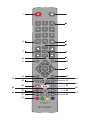 2
2
-
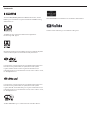 3
3
-
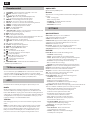 4
4
-
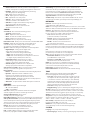 5
5
-
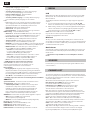 6
6
-
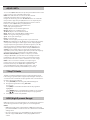 7
7
-
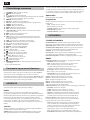 8
8
-
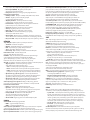 9
9
-
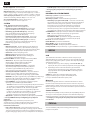 10
10
-
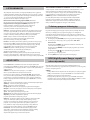 11
11
-
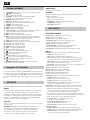 12
12
-
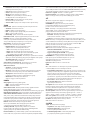 13
13
-
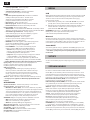 14
14
-
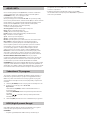 15
15
-
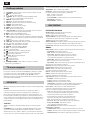 16
16
-
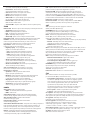 17
17
-
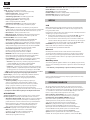 18
18
-
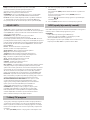 19
19
-
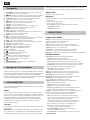 20
20
-
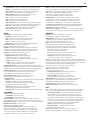 21
21
-
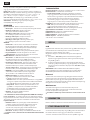 22
22
-
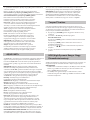 23
23
-
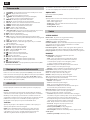 24
24
-
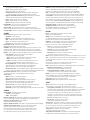 25
25
-
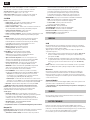 26
26
-
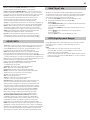 27
27
-
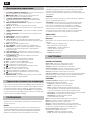 28
28
-
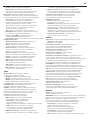 29
29
-
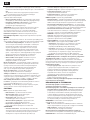 30
30
-
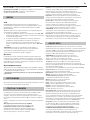 31
31
-
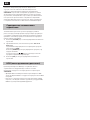 32
32
-
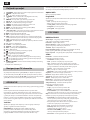 33
33
-
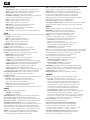 34
34
-
 35
35
-
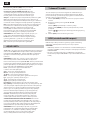 36
36
-
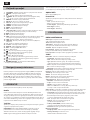 37
37
-
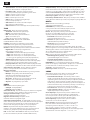 38
38
-
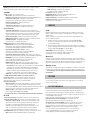 39
39
-
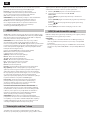 40
40
-
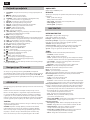 41
41
-
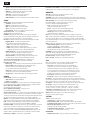 42
42
-
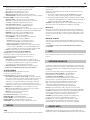 43
43
-
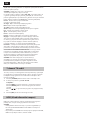 44
44
-
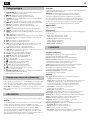 45
45
-
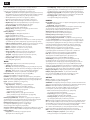 46
46
-
 47
47
-
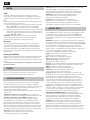 48
48
-
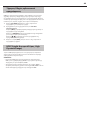 49
49
-
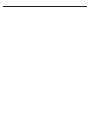 50
50
-
 51
51
-
 52
52
Sharp 50BJ2E Instrukcja obsługi
- Kategoria
- Telewizory LCD
- Typ
- Instrukcja obsługi
w innych językach
- slovenčina: Sharp 50BJ2E Používateľská príručka
- română: Sharp 50BJ2E Manual de utilizare
Powiązane artykuły
-
Sharp B60UI9362EB43O Instrukcja obsługi
-
Sharp R40CU7252EB38W Instrukcja obsługi
-
Sharp C40FI5122EB43Y Instrukcja obsługi
-
Sharp LC-32FI5342E Instrukcja obsługi
-
Sharp LC-40CFG6002E Instrukcja obsługi
-
Sharp B32CH5242EB34C Instrukcja obsługi
-
Sharp A24CH6002EB49G Instrukcja obsługi
-
Sharp LC-32CFG6352E Instrukcja obsługi
-
Sharp LC-55CFG6452E Instrukcja obsługi
-
Sharp Aquos 24BC0E Instrukcja obsługi